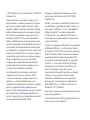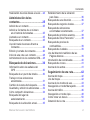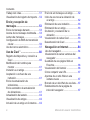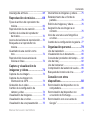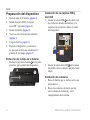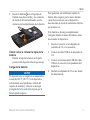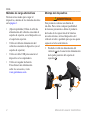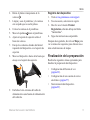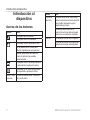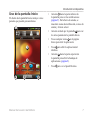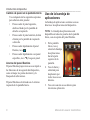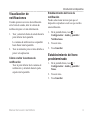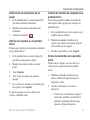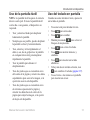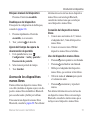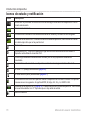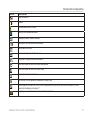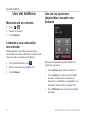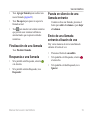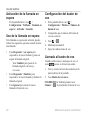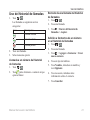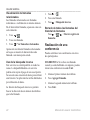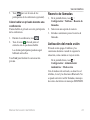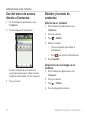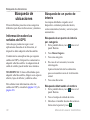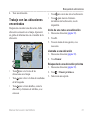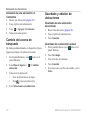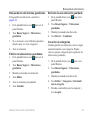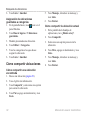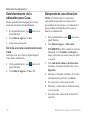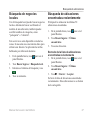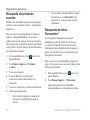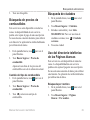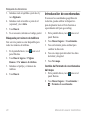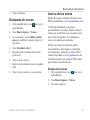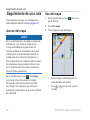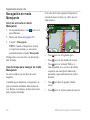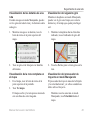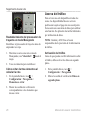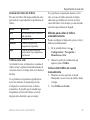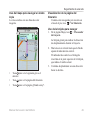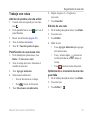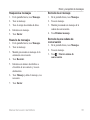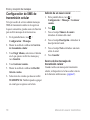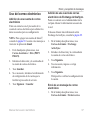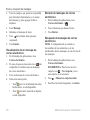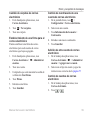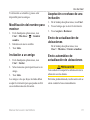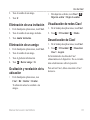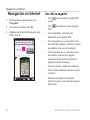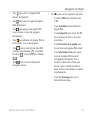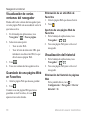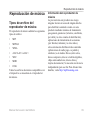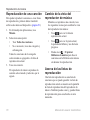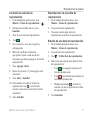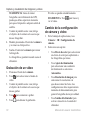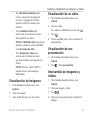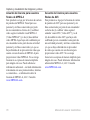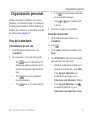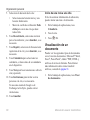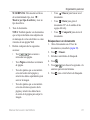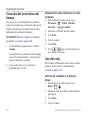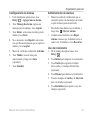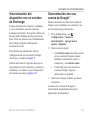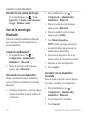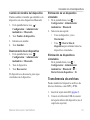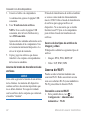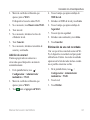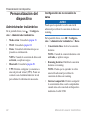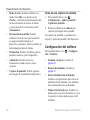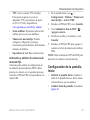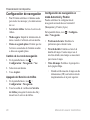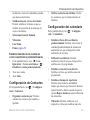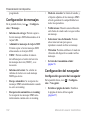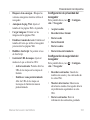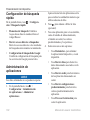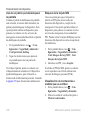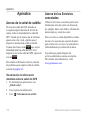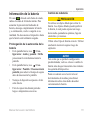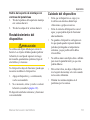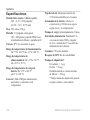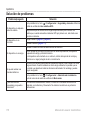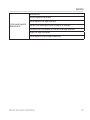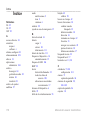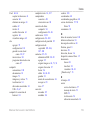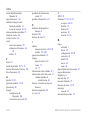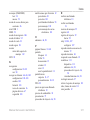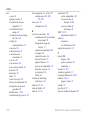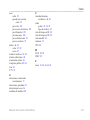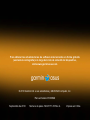Garmin A50 Eclair El manual del propietario
- Categoría
- Teléfonos móviles
- Tipo
- El manual del propietario

manual del usuario

© 2010 Garmin Ltd. o sus subsidiarias y ASUSTeK
Computer, Inc.
Todos los derechos reservados. A menos que en
este documento se indique expresamente, ninguna
parte de este manual se podrá reproducir, copiar,
transmitir, difundir, descargar ni guardar en ningún
medio de almacenamiento ni con ningún propósito,
sin el previo consentimiento expreso por escrito
de Garmin y ASUS. Por el presente documento,
Garmin y ASUS autorizan la descarga de una sola
copia de este manual en una unidad de disco duro o
en otro medio de almacenamiento electrónico para
su visualización, y la impresión de una copia de este
manual o de cualquiera de sus revisiones, siempre y
cuando dicha copia electrónica o impresa contenga
el texto completo de este aviso de copyright y
se indique que cualquier distribución comercial
no autorizada de este manual o cualquiera de sus
revisiones está estrictamente prohibida.
La información de este documento está sujeta
a cambios sin previo aviso. Garmin y ASUS
se reservan el derecho a cambiar o mejorar sus
productos y a realizar modicaciones en su
contenido sin la obligación de comunicar a ninguna
persona u organización tales modicaciones o
mejoras. Visita www.garminasus.com para consultar
las actualizaciones e información adicional más
reciente respecto del uso y funcionamiento de éste y
de otros productos de Garmin-ASUS.
El logotipo combinado de Garmin-Asus es una
marca comercial de Garmin Ltd. y ASUSTeK
Computer, Inc.
Garmin
®
es una marca comercial de Garmin Ltd. o
sus subsidiarias, registrada en Estados Unidos y en
otros países. cityXplorer
™
, Ciao!
™
, Garminfone
™
,
nüMaps Guarantee
™
son marcas comerciales
de Garmin Ltd. o sus subsidiarias. Estas marcas
comerciales no se podrán utilizar sin autorización
expresa de Garmin.
La marca y el logotipo de Bluetooth
®
son propiedad
de Bluetooth SIG, Inc. y se utilizan bajo licencia
por Garmin o ASUS. Wi-Fi es una marca registrada
de Wi-Fi Alliance. Adobe es una marca comercial
registrada de Adobe Systems Incorporated. Mac
es una marca comercial de Apple Inc., registrada
en EE.UU. y otros países. Microsoft, Exchange
ActiveSync, Excel, Outlook y PowerPoint son
marcas comerciales registradas o marcas
comerciales de Microsoft Corporation en Estados
Unidos y/o en otros países. Google, Gmail,
Panoramio y Android son marcas comerciales
de Google Inc. La tecnología de codicación de
audio MPEG Layer-3 se utiliza con licencia de
Fraunhofer
®
IIS y Thomson
®
.
Otras marcas y marcas comerciales pertenecen a sus
respectivos propietarios.
Utiliza información de tráco proporcionada con el
permiso de una o más empresas.

Introducción
Manual del usuario: Garminfone i
El Garminfone es un teléfono móvil
multimedia con navegación y servicios
integrados.
1. Visita www.t-mobile.com.
2. Haz clic en .
1. Visita www.garminasus.com/support.
2. Selecciona tu región.
3. Haz clic en el vínculo ,
ubicado debajo del título "Garminfone".
4. Sigue las instrucciones en pantalla.
1. Visita www.garminasus.com/support.
2. Selecciona tu región.
3. Haz clic en el vínculo ,
ubicado debajo del título "Garminfone".
4. Sigue las instrucciones en pantalla.
1. En la bandeja de aplicaciones, toca
.
2. Toca un tema.
0700

Contenido
ii Manual del usuario: Garminfone
Obtención de asistencia ...........................i
Actualización del software ........................i
Compra de mapas adicionales .................i
Obtención de ayuda .................................i
Características del dispositivo .................1
Preparación del dispositivo......................2
Finalización de la preparación .................5
Acerca de los botones .............................6
Uso de la pantalla Inicio ..........................7
Uso de la bandeja de aplicaciones ..........8
Visualización de noticaciones ................9
Establecimiento del tono
predeterminado ....................................9
Personalización de la pantalla Inicio .....10
Cambio del volumen ..............................12
Rotación del dispositivo .........................12
Uso de la pantalla táctil .........................13
Uso del teclado en pantalla ...................13
Acerca del bloqueo automático de la
pantalla ...............................................14
Acerca de los dispositivos manos
libres ...................................................15
Iconos de estado y noticación .............16
Marcado de un número .........................18
Llamada a una ubicación
encontrada ..........................................18
Uso de las opciones disponibles
durante una llamada ...........................18
Finalización de una llamada ..................19
Respuesta a una llamada ......................19
Puesta en silencio de una llamada
entrante ..............................................19
Envío de una llamada entrante al
buzón de voz ......................................19
Activación de la llamada en espera .......20
Uso de la llamada en espera .................20
Conguración del buzón de voz ............20
Llamada al buzón de voz.......................20
Uso del historial de llamadas.................21
Realización de una conferencia ............22
Reenvío de llamadas .............................23
Activación del modo avión .....................23

Contenido
Manual del usuario: Garminfone iii
Realización de varias tareas a la vez ....24
Adición de un contacto ..........................25
Adición a Contactos de un número
en el historial de llamadas ..................25
Llamada a un contacto ..........................25
Búsqueda de un contacto ......................25
Uso del menú de acceso directo a
Contactos ...........................................26
Edición y borrado de contactos .............26
Inicio de una ruta a un contacto ............28
Administración de los contactos SIM.....28
Información sobre las señales del
GPS ...................................................30
Búsqueda de un punto de interés..........30
Trabajo con las ubicaciones
encontradas ........................................31
Cambio de la zona de búsqueda ...........32
Guardado y edición de ubicaciones ......32
Cómo compartir ubicaciones .................34
Búsqueda del lugar de
estacionamiento .................................35
Búsqueda de la ubicación actual ...........35
Establecimiento de la ubicación
para Casa ...........................................36
Búsqueda de una dirección ...................36
Búsqueda de negocios locales ..............37
Búsqueda de ubicaciones
encontradas recientemente ................37
Búsqueda de próximos eventos ............38
Búsqueda de fotos Panoramio
™
............38
Búsqueda de precios de
combustibles .......................................39
Búsqueda de ciudades ..........................39
Uso del directorio telefónico de las
Páginas blancas .................................39
Introducción de coordenadas ................40
Búsqueda de cruces ..............................41
Acerca de los extras ..............................41
Acerca del mapa....................................42
Uso del mapa ........................................42
Acerca de los modos de uso .................43
Navegación en modo Manejando ..........44
Acerca del tráco ...................................46
Navegación en modo A pie ....................48
Cómo tomar un desvío ..........................50
Detención de la ruta ..............................50

Contenido
iv Manual del usuario: Garminfone
Trabajo con rutas ...................................51
Visualización del registro de trayecto ....52
Envío de mensajes de texto ..................53
Acerca de los mensajes multimedia ......53
Lectura de mensajes .............................54
Conguración de SMS de transmisión
celular .................................................56
Uso del correo electrónico .....................57
Registro del dispositivo y conexión a
Ciao! ...................................................60
Modicación del nombre para
mostrar ...............................................61
Invitación a un amigo.............................61
Aceptación o rechazo de una
invitación .............................................61
Envío de actualización de
ubicaciones .........................................61
Envío automático de actualización
de ubicaciones....................................61
Actualización del estado ........................62
Visualización de amigos ........................62
Inclusión de un amigo en Contactos .....62
Envío de un mensaje a un amigo ..........62
Inicio de una ruta a la ubicación de
un amigo ............................................62
Eliminación de una invitación ................63
Eliminación de un amigo .......................63
Ocultación y revelación de tu
ubicación ............................................63
Visualización de redes Ciao! .................63
Desactivación de Ciao! ..........................63
Uso del navegador ................................64
Visualización de varias ventanas del
navegador ..........................................66
Guardado de una página Web en
Favoritos .............................................66
Visualización del historial .....................66
Cómo compartir una URL ......................67
Apertura de un sitio Web en una
ventana nueva ...................................67
Borrado de un sitio Web de una lista .....67
Establecimiento de la página de
inicio del navegador............................67

Contenido
Manual del usuario: Garminfone v
Descarga de archivos ............................68
Tipos de archivo del reproductor de
música ................................................69
Reproducción de una canción ...............70
Cambio de la vista del reproductor
de música ...........................................70
Acerca de las listas de reproducción .....70
Búsqueda en el reproductor de
música ................................................72
Guardado de una canción como
tono .....................................................72
Reproducción de secuencias de
música en línea ..................................72
Captura de una imagen .........................73
Captura de una magen con
información de GPS ...........................73
Grabación de un video ..........................74
Cambio de la conguración de
cámara y video ...................................74
Visualización de imágenes ....................75
Visualización de un video ......................75
Visualización de una presentación ........75
Intercambio de imágenes y videos ........75
Establecimiento de un fondo de
pantalla ...............................................76
Edición de imágenes y videos ...............76
Asignación de una imagen a un
contacto ..............................................76
Inicio de una ruta a una fotografía o
un video ..............................................77
Cambio de la conguración de galería ..77
Uso del calendario ................................79
Visualización de un documento .............80
Consulta del pronóstico del tiempo .......82
Uso del reloj...........................................82
Uso del conversor..................................84
Comprobación del estado de vuelos .....86
Búsqueda de horarios de cine ...............87
Sincronización del dispositivo con la
computadora .......................................88
Sincronización del dispositivo con
un servidor de Exchange ....................89
Sincronización con una cuenta de
Google
™
..............................................89

Contenido
vi Manual del usuario: Garminfone
Uso de la tecnología Bluetooth..............90
Transferencia de archivos .....................91
Acerca de Wi-Fi .....................................92
Administrador inalámbrico .....................94
Conguración de audio..........................95
Conguración de la pantalla ..................95
Conguración del teléfono .....................96
Conguración de la pantalla Inicio.........97
Conguración de navegación ................98
Conguración de cuentas de
correo electrónico .............................100
Conguración de Contactos ................101
Conguración del calendario ...............101
Conguración de mensajes .................102
Conguración del navegador...............102
Conguración de búsqueda rápida......104
Administración de aplicaciones ...........104
Cambio de la conguración de
Cuentas y sincronización..................105
Conguración de seguridad y
ubicación ..........................................105
Cambio del idioma del texto ................107
Conguración del teclado ....................107
Conguración de fecha y hora.............107
Conguración de unidades ..................108
Conguración de privacidad ................108
Eliminación de todos los datos de
usuario ..............................................109
Cambio de la conguración de
almacenamiento ...............................109
Visualización de información del
software ............................................109
Acerca de la señal de satélite..............110
Acerca de los Servicios
conectados ....................................... 110
Información de la batería ..................... 111
Montaje en el tablero ...........................112
Retiro del dispositivo, el soporte de
sujeción y el soporte de montaje ...... 112
Restablecimiento del dispositivo .........113
Cuidado del dispositivo........................113
Especicaciones .................................. 114
Solución de problemas ........................ 116

Inicio
Manual del usuario: Garminfone 1
Consulta el documento Información
importante sobre el producto y su seguridad,
que se incluye en la caja del producto, en
el que encontrarás avisos e información
importante sobre el dispositivo.
Aviso
Para evitar que se te facturen cargos
inesperados, se recomienda que contrates un
plan de datos para este teléfono.
➊
➋
➌
➍
➎
➏
➊
Botón de encendido
➋
Botones de volumen
➌
Conector de alimentación para el soporte de
sujeción de navegación
➍
Botón de la cámara
➎
Control de dirección
➏
Conector mini-USB

Inicio
2 Manual del usuario: Garminfone
1. Quita la tapa de la batería (página 2).
2. Instala la tarjeta SIM y la tarjeta
microSD
™
opcional (página 2).
3. Instala la batería (página 2).
4. Vuelve a colocar la tapa de la batería
(página 3).
5. Carga la batería (página 3).
6. Registra el dispositivo y consulta si
es apto para recibir una actualización
gratuita de los mapas (página 5).
Desliza la tapa de la batería
➊
, en la parte
posterior, para quitarla del dispositivo.
➊
1. Inserta la tarjeta SIM
➊
en la ranura con
los contactos dorados hacia abajo y la
esquina con una muesca hacia el centro
del dispositivo.
➊
➋
2. Inserta la tarjeta microSD
➋
en la ranura
microSD con los contactos dorados hacia
abajo.
1. Busca la batería que se incluye en la caja
del producto.
2. Busca los contactos de metal que hay
en el extremo de la batería y en el
compartimento de la misma.

Inicio
Manual del usuario: Garminfone 3
3. Inserta la batería
➊
con el logotipo de
Garmin-Asus hacia arriba y los contactos
de metal de la batería alineados con los
contactos del compartimento de la batería.
➊
Desliza la tapa de la batería en la parte
posterior del dispositivo hasta que encaje.
Aviso
El dispositivo no se cargará si su temperatura
excede de 140 °F (60 °C). Si el dispositivo
está montado en el parabrisas, retíralo del
soporte de montaje y colócalo en un lugar
protegido de la luz solar directa para que la
batería pueda cargarse.
Para garantizar un rendimiento óptimo, la
batería debe cargarse por lo menos durante
cuatro horas antes de usar el dispositivo
desconectado de la red de suministro eléctrico
por primera vez.
Si la batería se descarga completamente,
recárgala durante al menos 20 minutos antes
de encender el dispositivo.
1. Inserta el conector en el adaptador de
corriente de CA, si es necesario.
2. Conecta el cable USB en el adaptador de
CA.
3. Conecta el extremo mini-USB del cable
USB en el conector correspondiente del
dispositivo.
4. Enchufa el adaptador de CA a una fuente
de alimentación.

Inicio
4 Manual del usuario: Garminfone
Existen varios modos para cargar el
dispositivo, además de los métodos descritos
en la página 3.
• (Opción preferida) Utiliza el cable de
alimentación del vehículo conectado al
soporte de sujeción, con el dispositivo en
el soporte de sujeción.
• Utiliza el cable de alimentación del
vehículo conectado al dispositivo (no al
soporte de sujeción).
• Utiliza el cable USB para conectar el
dispositivo a la computadora.
• Utiliza el cargador de batería.
Para obtener más información
sobre los accesorios, visita
www.garminasus.com.
Este producto contiene una batería de
ión-litio. Para evitar cualquier posibilidad
de lesiones personales o daños al producto
derivados de la exposición de la batería a
un calor extremo, retira el dispositivo del
vehículo al salir o guárdalo para que no quede
expuesto a la luz solar directa.
1. Enchufa el cable de alimentación del
vehículo
➊
en el conector de alimentación
de la parte posterior del soporte de
sujeción
➋
.
➊
➋
➌
➍

Inicio
Manual del usuario: Garminfone 5
2. Retira el plástico transparente de la
ventosa
➌
.
3. Limpia y seca el parabrisas y la ventosa
con un paño que no suelte pelusa.
4. Coloca la ventosa en el parabrisas.
5. Mueve la palanca
➍
hacia el parabrisas.
6. Ajusta el soporte de sujeción sobre el
brazo de ventosa.
7. Encaja los contactos dorados del lateral
izquierdo del dispositivo en el soporte de
sujeción.
8. Mueve el dispositivo hacia atrás hasta que
encaje en el soporte de sujeción.
9. Enchufa el otro extremo del cable de
alimentación a una fuente de alimentación
del vehículo.
1. Visita www.garminasus.com/support.
2. Si es necesario, selecciona tu región.
3. Haz clic en el vínculo
, ubicado debajo del título
"Garminfone".
4. Sigue las instrucciones en pantalla.
Después de registrarte, haz clic en para
ver si reúnes los requisitos para obtener una o
más actualizaciones de mapas.
Realiza las siguientes tareas opcionales para
nalizar la preparación del dispositivo:
• Conguración del buzón de voz
(página 20).
• Conguración de una cuenta de correo
electrónico (página 57).
• Sincronización del dispositivo
(página 89).

Introducción al dispositivo
6 Manual del usuario: Garminfone
Toca para abrir el teléfono.
Toca para enviar una llamada.
Toca para volver a la pantalla Inicio.
En la pantalla Inicio, tócalo para
alternar rápidamente entre paneles.
Mantén presionado para abrir un
menú de aplicaciones usadas
recientemente.
Toca para volver a la pantalla anterior
o para salir de la aplicación activa.
Toca para ver un menú de opciones
de la pantalla o aplicación activa.
Subir y bajar
volumen
Presiona para aumentar o disminuir
el nivel de audio.
Control de
dirección
Presiona hacia arriba, hacia abajo,
hacia la izquierda o hacia la derecha
para resaltar elementos o para
desplazarte por listas.
También puedes presionar el
centro del control de dirección para
seleccionar un elemento resaltado.
Cámara Presiona para tomar una fotografía.
Presiona para tomar una captura de
pantalla, si la opción está activada.

Introducción al dispositivo
Manual del usuario: Garminfone 7
El diseño de la pantalla Inicio incluye varios
paneles que pueden personalizarse.
➋
➍
➎ ➏
➊
➌
• Arrastra
➊
hacia la parte inferior de
la pantalla para ver las noticaciones
(página 9). En la barra de estado, se
muestran iconos de noticación, iconos de
estado y la hora actual.
• Arrastra el dedo por la pantalla
➋
para ver
los otros paneles de la pantalla Inicio.
• Toca cualquier icono
➌
en la página
Inicio para abrir la aplicación.
• Toca
➍
para abrir la aplicación del
teléfono.
• Arrastra
➎
hacia la parte superior de
la pantalla para abrir la bandeja de
aplicaciones (página 8).
• Toca
➏
para ver el panel Destino.

Introducción al dispositivo
8 Manual del usuario: Garminfone
Usa cualquiera de las siguientes opciones
para alternar entre paneles:
• Para acceder al panel siguiente,
desliza el dedo por la pantalla de
derecha a izquierda.
• Para acceder al panel anterior, desliza
el dedo por la pantalla de izquierda
a derecha.
• Para acceder rápidamente al panel
Destino, toca
.
• Para acceder rápidamente a un panel
especíco, toca
y luego un panel.
El panel Destino proporciona acceso rápido a
las funciones de navegación del dispositivo,
como el mapa, los puntos de interés y la
búsqueda de ubicaciones.
El panel Destino está ubicado en el extremo
izquierdo de la pantalla Inicio.
La bandeja de aplicaciones contiene accesos
directos a las aplicaciones del dispositivo.
: La bandeja de aplicaciones está
disponible en todos los paneles de la pantalla
Inicio, con excepción del panel Destino.
1. En la pantalla
Inicio, toca y
arrastra la bandeja
de aplicaciones
hacia la parte
superior de la
pantalla.
2. Toca la barra y
arrástrala para
desplazarte por
todos los accesos
directos.
3. Toca un icono de acceso directo para
iniciar una aplicación.

Introducción al dispositivo
Manual del usuario: Garminfone 9
Cuando aparezca un icono de noticación
en la barra de estado, abre la ventana de
noticación para ver más información.
1. Toca y arrastra la barra de estado hacia la
parte inferior de la pantalla.
La ventana de noticación se expandirá
hasta llenar toda la pantalla.
2. Toca un elemento para ver más detalles o
para ir a la aplicación.
Toca la parte inferior de la ventana de
noticación y arrástrala hasta la parte
superior de la pantalla.
Puedes seleccionar un tono para que el
dispositivo reproduzca cada vez que recibes
una noticación.
1. En la pantalla Inicio, toca
>
> >
.
2. Toca un tono.
3. Toca .
1. En la pantalla Inicio, toca >
> >
.
2. Toca un tono.
3. Toca .

Introducción al dispositivo
10 Manual del usuario: Garminfone
La pantalla Inicio puede personalizarse para
que se ajuste a tus necesidades.
: No es posible personalizar el panel
Destino.
1. En la pantalla Inicio, toca >
.
2. Selecciona una opción.
3. Selecciona la imagen que quieras usar
como fondo de pantalla.
4. Toca o .
Puedes agregar widgets, accesos directos y
carpetas a un panel. Los widgets son pequeñas
aplicaciones que se adjuntan a un panel. Los
accesos directos proporcionan acceso rápido a
aplicaciones o a otros elementos del teléfono.
Puedes usar carpetas para organizar accesos
directos u otros elementos de la pantalla
Inicio.
1. En la pantalla Inicio, accede al panel al
que deseas agregar elementos.
2. Mantén presionada un área vacía del
panel.
3. Toca el tipo de elemento que quieres
agregar.
4. Si es necesario, introduce información
adicional.

Introducción al dispositivo
Manual del usuario: Garminfone 11
1. En la pantalla Inicio, accede al panel del
que deseas eliminar elementos.
2. Mantén presionado un elemento para
eliminarlo.
3. Arrastra el elemento a
.
Puedes usar carpetas para organizar contenido
en la pantalla Inicio.
1. En la pantalla Inicio, accede al panel al
que deseas agregar una carpeta.
2. Mantén presionada un área vacía del
panel.
3. Toca .
4. Toca el tipo de carpeta que quieres
agregar.
5. Si es necesario, introduce un nombre para
la carpeta y toca .
Si quieres agregar un acceso directo a la
carpeta, arrástralo a ella.
Antes de que puedas cambiar el nombre de
una carpeta, debes agregar una carpeta a la
pantalla Inicio.
1. En la pantalla Inicio, toca la carpeta cuyo
nombre quieras cambiar.
2. Mantén presionado el nombre de la
carpeta, que aparece en la parte superior
de la ventana de la carpeta.
3. Introduce un nombre y toca .
Puedes mover widgets, accesos directos y
carpetas para organizarlos en la pantalla
Inicio.
1. Mantén presionado el elemento que
desees cambiar de lugar hasta que el
dispositivo vibre.
2. Arrastra el elemento a una nueva
ubicación.
• Para mover un elemento a un panel
adyacente, arrástralo al borde de la
pantalla y mantenlo allí hasta que
aparezca el panel adyacente.

Introducción al dispositivo
12 Manual del usuario: Garminfone
• Para colocar un acceso directo dentro
de una carpeta, arrastra el acceso
directo hasta la carpeta.
Es posible cambiar el volumen de ciertas
funciones, como el timbre, el reproductor de
música, las indicaciones de navegación y las
noticaciones de mensajes.
1. Abre la aplicación cuyo volumen desees
cambiar.
2. Presiona el botón para o
para .
: También puedes
acceder a la conguración de volumen
desde la bandeja de aplicaciones. Toca
> >
.
3. Selecciona una opción:
• Presiona el botón para
o para a
n de ajustarlo.
• Toca
para activar el timbre, si está
disponible.
• Toca
para establecer el timbre en
modo de vibración, si está disponible.
• Toca
para establecer el timbre en
modo de vibración más tono, si está
disponible.
• Toca
para establecer el timbre en
modo silencioso, si está disponible.
: Algunas aplicaciones pueden
visualizarse en una sola orientación. Por
ejemplo, la cámara sólo está disponible en
modo horizontal.
Gira el aparato para alternar entre el modo
de pantalla vertical y el modo de pantalla
horizontal.
: Para cambiar la
conguración de rotación, toca
>
> >
.

Introducción al dispositivo
Manual del usuario: Garminfone 13
: La pantalla táctil requiere el contacto
directo con la piel. Si tocas la pantalla táctil
con la uña o con guantes, el dispositivo no
responde.
• Toca y arrastra el dedo para desplazar
lentamente la pantalla.
• Siempre que sea posible, puedes desplazar
la pantalla vertical y horizontalmente.
• Toca, arrastra y retira rápidamente el
dedo (o sea, da un golpecito a la pantalla
en cualquier dirección) para desplazar
rápidamente la pantalla.
• Toca la pantalla para detener el
desplazamiento.
• Toca dos puntos que se encuentren cerca
del centro de la página y arrastra los dedos
separándolos para acercar la imagen, si la
opción de acercar está disponible.
• Toca dos puntos que se encuentren cerca
de extremos opuestos de la página y
arrastra los dedos hacia el centro de la
página para alejar la imagen, si la opción
de alejar está disponible.
Cuando necesites introducir texto, aparecerá
un teclado en pantalla.
• Toca una tecla para introducir texto.
• Toca
para retroceder.
• Toca
para cambiar.
• Mantén presionada
para activar el
bloqueo de mayúsculas.
• Toca
para cerrar el teclado.
• Toca
para mostrar números y
símbolos.
• Toca
para mostrar un teclado
alfabético.
• Si hay más de un teclado activado, toca
para cambiar el teclado (página 107).
• Toca el texto o los números en pantalla
para insertar un cursor.

Introducción al dispositivo
14 Manual del usuario: Garminfone
El dispositivo incluye la función Completar
texto, que reconoce las palabras que escribes.
: Para ajustar la conguración de
Completar texto, consulta la página 107.
1. Empieza a escribir una palabra.
Encima del teclado, aparece una la
de palabras sugeridas. Se resalta la
coincidencia más cercana.
2. Sigue escribiendo.
Las palabras de la función Completar
texto pueden cambiar o desaparecer.
3. Toca una palabra de la función Completar
texto para aceptarla.
: La palabra resaltada se inserta
automáticamente cuando introduces un
espacio o un signo de puntuación.
El dispositivo incluye varios métodos de
entrada, como teclados para determinados
idiomas y edición de texto.
Antes de poder elegir un método de entrada,
debes activar métodos de entrada adicionales
en la conguración del teclado (página 107).
1. Mantén presionado un campo de texto.
2. Toca .
3. Selecciona una opción.
El dispositivo se bloquea automáticamente
si no se utiliza durante un período de tiempo
determinado.
Si el dispositivo se encuentra en el soporte de
montaje recibiendo alimentación externa, la
pantalla no se bloqueará automáticamente.

Introducción al dispositivo
Manual del usuario: Garminfone 15
Presiona el botón de .
Para ajustar la conguración de desbloqueo,
consulta la página 106.
1. Presiona rápidamente el botón de
, si es necesario.
2. Toca y arrastra
a la derecha.
1. En la pantalla Inicio, toca >
> >
.
2. Selecciona un período de tiempo.
3. Toca .
Puedes utilizar un dispositivo manos libres
con cable (incluido en algunas cajas) o un dis-
positivo manos libres inalámbrico Bluetooth
para escuchar audio y hablar por teléfono.
Para conectar un dispositivo manos libres
Bluetooth, consulta la página 90. Para obtener
información acerca del uso de un dispositivo
manos libres con tecnología Bluetooth,
consulta las instrucciones que se incluyen
con el dispositivo manos libres.
1. Conecta unos auriculares de 3,5 mm en
el adaptador de 3,5 mm del dispositivo
manos libres.
2. Conecta el conector mini-USB del
dispositivo manos libres al teléfono.
• Presiona para responder a una llamada.
• Presiona
para nalizar una llamada.
• Habla por el adaptador del dispositivo
manos libres, que contiene el micrófono.
• Utiliza la rueda de para ajustar
el volumen de audio.
• Presiona
para detener y reproducir
música.
Para obtener información acerca del uso de
un dispositivo manos libres con tecnología
Bluetooth, consulta las instrucciones que se
incluyen con el dispositivo manos libres.

Introducción al dispositivo
16 Manual del usuario: Garminfone
Hora actual. El proveedor de red envía la hora actual según la ubicación del dispositivo o el huso
horario seleccionado.
Autonomía de la batería.
La unidad está conectada a una fuente de alimentación externa y la batería se está cargando.
Intensidad de la señal móvil. Cuantas más barras coloreadas aparezcan, más intensa es la señal.
Una barra roja indica que no hay señal móvil.
Modo avión.
Conectividad Wi-Fi
®
. Este icono aparece en lugar del icono de conectividad de red cuando el
dispositivo está utilizando el servicio Wi-Fi.
La tecnología inalámbrica Bluetooth está activada, pero no hay dispositivos inalámbricos
conectados.
El Garminfone está conectado a un dispositivo mediante la tecnología inalámbrica Bluetooth
®
.
El modo TTY (teletipo) está activado (página 97).
El modo audífono (HAC) está activado (página 97).
Conectividad de red. Este icono aparece cuando el dispositivo tiene acceso a Internet. Los tipos de
conexiones son los siguientes: G signica GPRS; E, Edge; 3G, 3G; y H, HSDPA 3.5G.
Intensidad de la señal del GPS (página 30). Cuantas más barras coloreadas aparezcan, más intensa
es la señal de satélite. Una “X” roja indica que no hay señal de satélite.
Modo de vibración.

Introducción al dispositivo
Manual del usuario: Garminfone 17
Modo silencioso.
Altavoz.
Llamada telefónica en curso.
Reenvío de llamadas activado.
Mensaje de texto o MMS recibido.
Mensaje de correo electrónico recibido.
Recordatorio de citas.
Nuevo mensaje en el buzón de voz.
Se guardó el lugar de estacionamiento.
Está recorriendo una ruta en modo Manejando.
Está recorriendo una ruta en modo A pie.
Indicación de alarma activada.
Conectado a la computadora mediante el cable USB.
Sincronización de datos en curso con la computadora, una cuenta de correo electrónico o una
cuenta de Exchange ActiveSync
®
.
Se produjo un error durante la sincronización de datos.

Uso del teléfono
18 Manual del usuario: Garminfone
1. Toca > .
2. Marca el número.
3. Toca .
Puedes llamar a una ubicación que hayas
encontrado en el menú Destino si la ubicación
tiene asociado un número de teléfono.
1. En la pantalla Inicio, toca
.
2. Busca una ubicación (página 30).
3. Toca .
Durante una llamada, puedes utilizar las
siguientes opciones:
• Toca para activar el altavoz.
• Toca para seleccionar la salida
de audio cuando esté conectado un
dispositivo inalámbrico compatible con
llamadas "manos libres" (página 90).
• Toca para silenciar la entrada
de audio.

Uso del teléfono
Manual del usuario: Garminfone 19
• Toca para realizar una
nueva llamada (página 22).
• Toca para poner en espera la
llamada actual.
• Toca
para mostrar un teclado numérico
que permite usar sistemas telefónicos
automatizados que requieren entradas
numéricas.
Toca .
• Si la pantalla está bloqueada, arrastra
a la derecha.
• Si la pantalla está desbloqueada, toca
.
Cuando recibas una llamada, presiona el
botón para o para
.
Hay varias maneras de enviar una llamada
entrante al buzón de voz.
• Presiona el botón de .
• Si la pantalla está bloqueada, arrastra
a la derecha.
• Si la pantalla está desbloqueada, toca
.

Uso del teléfono
20 Manual del usuario: Garminfone
En la pantalla Inicio, toca >
> >
> > .
Si la llamada en espera está activada, puedes
utilizar las siguientes opciones cuando recibas
una llamada.
• Toca para
responder a la nueva llamada y poner en
espera la llamada original.
◦ Toca para pasar de la
llamada original a la nueva y
viceversa.
• Toca para
responder a la nueva llamada y nalizar la
llamada original.
• Toca para enviar la nueva
llamada al buzón de voz.
1. En la pantalla Inicio, toca >
> >
.
2. Comprueba que el número del buzón de
voz sea correcto.
3. Toca
> .
4. Mantén presionado .
5. Sigue las indicaciones de voz.
Cuando recibes nuevos mensajes de voz, el
icono
aparece en la barra de estado.
1. Toca y arrastra la barra de estado hacia la
parte inferior de la pantalla.
2. Toca .
: También puedes tocar
>
> para llamar al buzón de voz.

Uso del teléfono
Manual del usuario: Garminfone 21
1. Toca > .
Las llamadas se organizan en tres
categorías:
Llamada marcada
Llamada recibida
Llamada perdida
2. Toca una llamada.
3. Selecciona una opción.
1. Toca > .
2. Toca
junto al número o contacto al que
quieras llamar.
1. Toca > .
2. Toca una llamada.
3. Toca
>
> .
1. Toca > .
2. Toca una llamada.
3. Toca
> >
.
4. Toca un tipo de teléfono.
5. Toca , introduce un nombre y
toca .
6. Si es necesario, introduce más
información sobre el contacto.
7. Toca .

Uso del teléfono
22 Manual del usuario: Garminfone
Las llamadas relacionadas son llamadas
realizadas a o recibidas de un mismo número.
En el historial de llamadas, aparecen como un
solo elemento.
1. Toca
> .
2. Toca una llamada.
3. Toca
> .
Aparecerá una lista de llamadas relacionadas
en la que se muestra la duración de cada
llamada o un mensaje de estado.
Este servicio no está disponible en todas las
zonas. La disponibilidad de este servicio
podría estar sujeta al pago de una suscripción.
Se necesita una conexión de datos para utilizar
esta función. Se aplicarán las tarifas habituales
por utilización de datos.
La función de búsqueda inversa te permite
buscar la dirección de un número de teléfono
que te ha llamado.
1. Toca
> .
2. Toca una llamada.
3. Toca
> .
Toca > > >
.
Puedes establecer una conferencia con otros
dos participantes.
: Si recibes una llamada
cuando ya estás hablando con alguien, puedes
iniciar una conferencia tocando .
1. Llama al primer número de teléfono.
2. Toca .
3. Llama al segundo número de teléfono.
4. Toca.

Uso del teléfono
Manual del usuario: Garminfone 23
5. Toca para ver al resto de los
participantes de la conferencia (opcional).
Puedes hablar en privado con otro participante
de la conferencia.
1. Durante la conferencia, toca
.
2. Toca el icono
ubicado junto al
contacto con el que deseas hablar.
Los demás participantes pueden seguir
hablando entre ellos.
Toca para nalizar la conversación
privada.
1. En la pantalla Inicio, toca >
> >
.
2. Selecciona una opción de reenvío.
3. Introduce un número para el reenvío de
llamadas.
El modo avión apaga el teléfono y las
conexiones de datos cuando lo requiera la
situación, como cuando se viaja en avión.
En la pantalla Inicio, toca
>
>
> .
Con el modo avión activado, se desactiva el
teléfono, la red y las funciones Bluetooth. No
se puede enviar ni recibir llamadas, mensajes
de correo electrónico ni mensajes SMS/MMS.

Uso del teléfono
24 Manual del usuario: Garminfone
Usa los botones para ayudarte a hacer varias
tareas a la vez.
1. Si estás conduciendo un vehículo, detente.
2. Toca
y realiza la llamada.
3. Toca
para volver al mapa.
4. Lleva a cabo la conversación a través del
altavoz.
1. Mientras navegas por Internet, toca
cuando suene el teléfono.
2. Toca
para volver al navegador.
3. Lleva a cabo la conversación a través del
altavoz.
1. Mientras navegas por Internet, toca y
realiza la llamada.
2. Toca
para volver al navegador.
3. Lleva a cabo la conversación a través del
altavoz.
Para nalizar la llamada, toca >
.

Administración de los contactos
Manual del usuario: Garminfone 25
1. En la bandeja de aplicaciones, toca
>
.
2. Introduce la información de contacto.
3. Toca .
1. Toca > .
2. Toca una llamada.
3. Toca
> >
.
4. Toca un tipo de teléfono.
5. Toca , introduce un nombre y
toca .
6. Si es necesario, introduce más
información sobre el contacto.
7. Toca .
1. Toca > .
: También puedes
abrir desde la bandeja de
aplicaciones.
2. Toca un contacto.
3. Toca .
4. Si el contacto tiene más de un número de
teléfono, toca el número de teléfono al
que desees llamar.
1. En la bandeja de aplicaciones, toca
>
.
2. Introduce parte del nombre de un
contacto.
3. Toca el contacto.

Administración de los contactos
26 Manual del usuario: Garminfone
1. En la bandeja de aplicaciones, toca
.
2. Toca la imagen de un contacto.
Se abre un menú de acceso directo
que proporciona acceso rápido a tareas
comunes relacionadas con los contactos.
3. Toca un icono.
1. En la bandeja de aplicaciones, toca
.
2. Toca un contacto.
3. Toca
> .
4. Edita el contacto:
• Toca un elemento para editar la
información.
• Toca
para borrar la información.
5. Toca .
1. En la bandeja de aplicaciones, toca
.
2. Toca un contacto.
3. Toca
> .
4. Toca la imagen del contacto.

Administración de los contactos
Manual del usuario: Garminfone 27
5. Selecciona una opción: o
.
6. Toma una fotografía o elígela de la
galería.
7. Toca y arrastra el cuadrado para recortar
la imagen y toca .
8. Toca .
1. En la bandeja de aplicaciones, toca
.
2. Toca un contacto.
3. Toca
> > >
.
4. Selecciona la ubicación:
• Toca la ubicación en el mapa.
• Toca
y busca la ubicación.
5. Toca >
.
1. En la bandeja de aplicaciones, toca
.
2. Toca un contacto.
3. Toca >
>
> .
4. Toca un tono.
5. Toca .
1. En la bandeja de aplicaciones, toca
.
2. Toca un contacto.
3. Toca >
>
.
4. Marca la casilla de vericación
.

Administración de los contactos
28 Manual del usuario: Garminfone
1. En la bandeja de aplicaciones, toca
.
2. Toca un contacto.
3. Toca
> > .
Antes de iniciar una ruta a un contacto, debes
asignarle una ubicación (página 27).
1. En la bandeja de aplicaciones, toca
.
2. Toca un contacto.
3. Toca .
1. En la bandeja de aplicaciones, toca
.
2. Toca
> >
.
3. Toca un método para importar contactos:
• Toca .
• Marca la casilla de vericación para
el contacto.
4. Toca .
1. En la bandeja de aplicaciones, toca
.
2. Toca
> >
.
3. Toca un método para exportar contactos:
• Toca .

Administración de los contactos
Manual del usuario: Garminfone 29
• Marca la casilla de vericación para
el contacto.
4. Toca .
1. En la bandeja de aplicaciones, toca
.
2. Toca
> >
>
.
3. Toca , introduce el nombre y toca
.
4. Toca , ingresa el
número de teléfono y toca .
5. Toca .
1. En la bandeja de aplicaciones, toca
.
2. Toca
> >
.
3. Toca un contacto.
4. Toca o .
1. En la bandeja de aplicaciones, toca
.
2. Toca
> >
.
3. Toca un contacto.
4. Toca
> .
5. Edita la información según sea necesario.
6. Toca .
1. En la bandeja de aplicaciones, toca
.
2. Toca
> >
.
3. Toca un contacto.
4. Toca
> > .

Búsqueda de ubicaciones
30 Manual del usuario: Garminfone
El menú Destino presenta varias categorías
diferentes para buscar ubicaciones y destinos.
Antes de que puedas navegar o usar
aplicaciones basadas en la ubicación, el
dispositivo debe adquirir señal de satélite.
Cuando inicies una aplicación que requiera
señales del GPS, el dispositivo comenzará a
adquirir señal de satélite. La adquisición de
señal de satélite puede tardar unos minutos.
: Si tienes dicultades para
adquirir señal de satélite, dirígete a un espacio
abierto, lejos de árboles y edicios altos.
Para obtener más información sobre las
señales del GPS, consulta la página 110 y la
página 116.
Los mapas detallados cargados en el
dispositivo contienen puntos de interés,
como restaurantes, hoteles y servicios para
automóviles.
1. En la pantalla Inicio, toca para ver el
panel Destino.
2. Toca .
3. Toca una categoría.
4. En caso de ser necesario, toca una
subcategoría.
Aparecerá una lista de los elementos
que se encuentran cerca de tu ubicación
actual.
5. Toca una ubicación.
1. En la pantalla Inicio, toca para ver el
panel Destino.
2. Toca el campo de entrada de texto.
3. Introduce el nombre de una ubicación en
forma total o parcial y toca
.

Búsqueda de ubicaciones
Manual del usuario: Garminfone 31
4. Toca una ubicación.
Después de encontrar una ubicación, dicha
ubicación se muestra en el mapa. Aparecerá
un globo de información con el nombre de la
ubicación.
➊
➋
➍
➌
➊
➎
• Toca
➊
para ver el resto de las
ubicaciones en el mapa.
• Toca
➋
para volver a la lista de resultados
de la búsqueda.
• Toca
➌
para ver más detalles, como la
dirección y el número de teléfono, si se
conocen.
• Toca
➍
para crear una ruta a la ubicación.
• Toca
➎
para marcar el número
de teléfono de la ubicación, si está
disponible.
1. Busca una ubicación (página 30).
2. Toca .
3. Toca un modo de navegación, si es
necesario.
1. Busca una ubicación (página 30).
2. Toca .
1. Busca una ubicación (página 30).
2. Toca
> .
3. Selecciona una opción.

Búsqueda de ubicaciones
32 Manual del usuario: Garminfone
1. Busca una ubicación (página 30).
2. Toca el globo de información.
3. Toca
> .
4. Selecciona una opción.
En forma predeterminada, el dispositivo busca
lugares próximos a la ubicación actual.
1. En la pantalla Inicio, toca
para ver el
panel Destino.
2. Toca >
>
.
3. Selecciona la ubicación:
• Toca la ubicación en el mapa.
• Toca
y busca la ubicación.
4. Toca .
1. Busca una ubicación (página 30).
2. Toca el globo de información.
3. Toca .
1. En la pantalla Inicio, toca para ver el
panel Destino.
2. Toca .
3. Toca el icono de vehículo.
4. Toca .
5. Si es necesario, escribe un nombre y toca
.

Búsqueda de ubicaciones
Manual del usuario: Garminfone 33
Para guardar una ubicación, consulta la
página 32.
1. En la pantalla Inicio, toca
para ver el
panel Destino.
2. Toca >
.
3. Si es necesario, toca la echa izquierda o
derecha para ver otras categorías.
4. Toca un elemento.
1. En la pantalla Inicio, toca para ver el
panel Destino.
2. Toca >
.
3. Mantén presionada una ubicación.
4. Toca .
5. Toca un elemento para editarlo.
6. Toca .
1. En la pantalla Inicio, toca para ver el
panel Destino.
2. Toca >
.
3. Mantén presionada una ubicación.
4. Toca > .
Cuando guardas una ubicación, ésta se asigna
automáticamente a una categoría. Puedes
crear tus propias categorías para organizar tus
ubicaciones guardadas.
1. En la pantalla Inicio, toca
para ver el
panel Destino.
2. Toca >
.
3. Mantén presionada una ubicación.
4. Toca > >
.
5. Introduce un nombre para la categoría y
toca .

Búsqueda de ubicaciones
34 Manual del usuario: Garminfone
6. Toca > .
1. En la pantalla Inicio, toca para ver el
panel Destino.
2. Toca >
.
3. Mantén presionada una ubicación.
4. Toca > .
5. Toca las categorías a las que desees
asignar la ubicación.
6. Toca > .
1. Busca una ubicación (página 30).
2. Toca el globo de información.
3. Toca y selecciona una opción
para enviar la ubicación.
4. Toca , agrega un destinatario y toca
.
5. Toca , introduce un mensaje y
toca .
6. Toca .
1. En la pantalla de la bandeja de
aplicaciones, toca .
2. Toca .
3. Selecciona una opción para enviar la
ubicación.
4. Toca , agrega un destinatario y toca
.
5. Toca , introduce un mensaje y
toca .
6. Toca .

Búsqueda de ubicaciones
Manual del usuario: Garminfone 35
Si activas la función Estacionamiento
guardado, la ubicación del lugar donde
estacionaste se guarda automáticamente
siempre que estés recibiendo señal de satélite
cuando retires el dispositivo del soporte de
sujeción.
Cuando se guarda el lugar de estacionamiento,
el icono
aparece en la barra de estado.
1. Toca y arrastra la barra de estado hacia la
parte inferior de la pantalla.
: También puedes acceder
al lugar de estacionamiento desde la
opción >
.
2. Toca > .
Utiliza la página ¿Dónde estoy? para ver
información sobre tu ubicación actual. Es una
función útil si necesitas informar al personal
de emergencias de tu ubicación.
1. En la bandeja de aplicaciones, toca
.
2. Toca el globo de información para
abrir la página ¿Dónde estoy? y ver las
coordenadas de la ubicación actual, así
como los elementos cercanos, como las
estaciones de combustible.
: También puedes abrir la
página ¿Dónde estoy? tocando el icono de
vehículo en el mapa.

Búsqueda de ubicaciones
36 Manual del usuario: Garminfone
Puedes guardar una ubicación para Casa y
crear una ruta hasta ella rápidamente.
1. En la pantalla Inicio, toca
para ver el
panel Destino.
2. Toca > .
3. Selecciona una opción.
Antes de crear una ruta a la ubicación para
Casa, debes establecerla.
1. En la pantalla Inicio, toca
para ver el
panel Destino.
2. Toca > > .
: En función de la versión de la
cartografía incorporada en el dispositivo,
los nombres de los botones y el orden de los
pasos pueden ser diferentes de los que se
indican a continuación.
1. En la pantalla Inicio, toca
para ver el
panel Destino.
2. Toca > .
: Para cambiar la zona de
búsqueda, toca y
luego selecciona un estado, una provincia
o un país.
3. Toca ,
introduce el número de dirección y toca
.
4. Introduce el nombre o número de la calle
en forma total o parcial y toca .
5. Si es necesario, selecciona la calle.
6. Introduce y selecciona la ciudad correcta,
si es necesario.
7. Si es necesario, selecciona la dirección
correcta.

Búsqueda de ubicaciones
Manual del usuario: Garminfone 37
Con la búsqueda local puedes buscar negocios
locales. Además de buscar escribiendo el
nombre de una ubicación, también puedes
escribir nombres de categorías, como
“peluquería” o “cafetería”.
Este servicio no está disponible en todas las
zonas. Se necesita una conexión de datos para
utilizar esta función. Se aplicarán las tarifas
habituales por utilización de datos.
1. En la pantalla Inicio, toca
para ver el
panel Destino.
2. Toca > .
3. Introduce el término de búsqueda y toca
.
4. Toca un elemento.
El dispositivo almacena las últimas 50
ubicaciones encontradas.
1. En la pantalla Inicio, toca
para ver el
panel Destino.
2. Toca >
.
3. Toca una ubicación.
1. En la pantalla Inicio, toca para ver el
panel Destino.
2. Toca >
.
3. Toca
> > .
Se borra la lista de ubicaciones encontradas
recientemente. Estas ubicaciones no se borran
de la cartografía.

Búsqueda de ubicaciones
38 Manual del usuario: Garminfone
Puedes usar el teléfono para buscar próximos
eventos, como muestras de arte y espectáculos
deportivos.
Este servicio no está disponible en todas las
zonas. La disponibilidad de este servicio
podría estar sujeta al pago de una suscripción.
Se necesita una conexión de datos para utilizar
esta función. Se aplicarán las tarifas habituales
por utilización de datos.
1. En la pantalla Inicio, toca
para ver el
panel Destino.
2. Toca >
.
3. Toca una categoría.
4. Toca las echas o la fecha para
seleccionar una fecha distinta, si es
necesario.
5. Toca un evento para ver más información.
6. Selecciona una opción:
• Si el evento comienza en menos de
dos horas, toca para navegar al
evento.
• Si el evento comienza dentro de más
de dos horas, toca para
convertir el evento en una cita del
calendario.
Las fotografías Panoramio contienen
información sobre la ubicación en la que
se tomó la fotografía. Puedes utilizar esta
información para desplazarte hasta lugares y
puntos de referencia que se muestren en las
fotografías Panoramio.
Este servicio no está disponible en todas las
zonas. Se necesita una conexión de datos para
utilizar esta función.
1. En la pantalla Inicio, toca
para ver el
panel Destino.
2. Toca > .
Aparecerá una lista de fotografías
correspondientes a ubicaciones cercanas.

Búsqueda de ubicaciones
Manual del usuario: Garminfone 39
3. Toca una fotografía.
Este servicio no está disponible en todas las
zonas. La disponibilidad de este servicio
podría estar sujeta al pago de una suscripción.
Se necesita una conexión de datos para utilizar
esta función. Se aplicarán las tarifas habituales
por utilización de datos.
1. En la pantalla Inicio, toca
para ver el
panel Destino.
2. Toca >
.
Aparecerá una lista de los precios del
combustible cerca de tu ubicación actual.
1. En la pantalla Inicio, toca para ver el
panel Destino.
2. Toca >
.
3. Toca
y selecciona un tipo de
combustible.
1. En la pantalla Inicio, toca para ver el
panel Destino.
2. Toca > .
3. Introduce un nombre y toca .
: Para ver una lista de
ciudades cercanas, toca
>
.
4. Toca una ciudad.
Este servicio no está disponible en todas las
zonas. La disponibilidad de este servicio
podría estar sujeta al pago de una suscripción.
Se necesita una conexión de datos para utilizar
esta función. Se aplicarán las tarifas habituales
por utilización de datos.
1. En la pantalla Inicio, toca para ver el
panel Destino.
2. Toca >
> .

Búsqueda de ubicaciones
40 Manual del usuario: Garminfone
3. Introduce todo el apellido o parte de él y
toca .
4. Introduce todo el nombre o parte de él
(opcional) y toca .
5. Toca .
6. Si es necesario, introduce el código postal.
Este servicio puede no estar disponible para
todos los números de teléfono.
1. En la pantalla Inicio, toca
para ver el
panel Destino.
2. Toca >
> .
3. Introduce el prejo y el número de
teléfono.
4. Toca .
Si conoces las coordenadas geográcas de
tu destino, puedes utilizar el dispositivo
para desplazarte hasta él. Esta función es
especialmente útil para geocaching.
1. En la pantalla Inicio, toca
para ver el
panel Destino.
2. Toca > .
3. Toca un botón de punto cardinal para
cambiar la dirección.
4. Toca un campo para introducir los datos
de latitud y longitud.
5. Toca .
1. En la pantalla Inicio, toca para ver el
panel Destino.
2. Toca > >
> .

Búsqueda de ubicaciones
Manual del usuario: Garminfone 41
3. Toca un formato.
1. En la pantalla Inicio, toca para ver el
panel Destino.
2. Toca > .
3. Si es necesario, toca
para cambiar el estado, el país o la
provincia.
4. Toca .
5. Introduce todo el nombre de la calle o
parte de él.
6. Toca la calle correcta.
7. Repite el procedimiento para la segunda
calle.
8. Toca el cruce correcto, si es necesario.
Puedes descargar contenido adicional, como
POI personalizados, en www.garminasus.com.
Los POI personalizados son puntos
personalizados en el mapa. Pueden contener
alertas que te informan si te encuentras cerca
de un punto designado o si te desplazas a
mayor velocidad que la indicada.
Puedes crear listas de puntos de interés
personalizados o descargarlas e instalarlas
en el dispositivo mediante el software POI
Loader, disponible en www.garminasus.com.
Consulta el archivo de ayuda de POI Loader
para obtener más información.
1. En la pantalla Inicio, toca para ver el
panel Destino.
2. Toca > .
3. Toca una categoría.

Seguimiento de una ruta
42 Manual del usuario: Garminfone
Antes de poder navegar con el dispositivo,
debes adquirir señal de satélite (página 30).
Aviso
El icono de límite de velocidad es puramente
informativo y no exime al conductor de
la responsabilidad de respetar todos los
carteles de límite de velocidad ni de ejercer
el buen juicio en todo momento durante la
conducción de un vehículo. Garmin no se
hace responsable por cualquier multa u orden
de comparecencia que pueda recibir en caso
de no respetar todos los carteles o todas las
leyes de tráco pertinentes.
En la pantalla Inicio, toca
>
para ver la ubicación actual en el mapa.
El icono de vehículo muestra tu posición
en el mapa. Si te desplazas por carreteras
principales, puede aparecer un icono de límite
de velocidad.
1. En la pantalla Inicio, toca para ver el
panel Destino.
2. Toca .
3. Toca cualquier parte del mapa.
• Toca el mapa y arrástralo para ver
zonas distintas del mismo.
• Toca
y para acercar y alejar
el mapa.

Seguimiento de una ruta
Manual del usuario: Garminfone 43
◦ Cuando el zoom se aleja, el
mapa cambia a un mapa digital
con elevaciones que muestra los
contornos del área.
◦ Aleja la imagen para ver el globo
terráqueo. Toca el globo terráqueo
y arrástralo para girarlo.
• Toca
para girar el mapa.
• Toca
para ver el mapa en dos
dimensiones.
• Toca
para ver el mapa en tres
dimensiones.
• Toca
para centrar el mapa en tu
ubicación.
• Toca cualquier parte del mapa. Una
echa apunta hacia la ubicación.
• Toca
para acceder a más opciones.
: Puedes ver información detallada
del mapa sólo en las áreas para las que hayas
cargado mapas en el dispositivo.
Puedes ir al destino en modo Manejando o en
modo A pie. Las herramientas de navegación
varían ligeramente en función del modo de
uso.
En el modo Manejando, el dispositivo calcula
rutas para recorrerlas en automóvil. Estas
rutas respetan las normas de tráco, como las
calles de sentido único. El dispositivo calcula
la hora de llegada a partir de las velocidades
a las que un automóvil recorrería la ruta en
circunstancias normales.
En el modo A pie, el dispositivo calcula
rutas para recorrerlas caminando. Estas rutas
evitan las carreteras y utilizan calles de menor
importancia. El dispositivo calcula la hora
de llegada a partir de la velocidad a la que
un peatón recorrería la ruta en circunstancias
normales. Si tienes instalados mapas de
cityXplorer
™
, el dispositivo podría incluir
sistemas de transporte público en rutas a pie.

Seguimiento de una ruta
44 Manual del usuario: Garminfone
1. En la pantalla Inicio, toca para ver el
panel Destino.
2. Busca una ubicación (página 30).
3. Toca > .
: Cuando el dispositivo está en
el soporte de montaje, se selecciona
automáticamente el modo .
El dispositivo crea una ruta a la ubicación y
abre el mapa.
La ruta se indica con una línea de color
magenta.
A medida que te desplazas, el dispositivo te
guía a tu destino mediante indicaciones de
voz, echas en el mapa e instrucciones en la
parte superior del mapa.
Si te sales de la ruta original, el dispositivo
calcula de nuevo la ruta y te ofrece nuevas
indicaciones.
➋
➎
➊
➌
➎
➍
• Toca
➊
para ver el siguiente giro.
• Toca
➋
para ver los detalles de la ruta.
• Toca
➌
para ver el menú Tráco, si
está disponible. Los servicios de tráco
requieren una suscripción adicional y
presentan cargos adicionales en el plan
de datos.
• Toca
➍
para abrir la página ¿Dónde
estoy?.
• Toca
➎
para ver el procesador de trayecto.

Seguimiento de una ruta
Manual del usuario: Garminfone 45
Cuando navegas en modo Manejando, puedes
ver los giros de toda la ruta y la distancia entre
cada giro.
1. Mientras navegas a un destino, toca la
barra de texto en la parte superior del
mapa.
2. Toca un giro en la lista para ver detalles
del mismo.
1. En el mapa, toca la barra de texto de la
parte superior de la pantalla.
2. Toca .
El mapa se abre y la ruta aparece marcada
con una línea de color magenta.
Mientras te desplazas en modo Manejando,
puedes ver el giro en el mapa, así como la
distancia y el tiempo que queda para llegar
a él.
1. Mientras te desplazas hacia el destino
indicado, toca el indicador de giro del
mapa.
2. Toca las echas para ver más giros en la
ruta.
El procesador de trayecto muestra la brújula
y la velocidad actual, y te ofrece estadísticas
útiles sobre el trayecto.
Mientras recorres una ruta en modo
Manejando, toca desde el
mapa.

Seguimiento de una ruta
46 Manual del usuario: Garminfone
Restablece el procesador de trayecto antes de
emprender un viaje.
1. Mientras recorres una ruta en modo
Manejando, toca >
desde el
mapa.
2. Toca un elemento para restablecer.
1. En la pantalla Inicio, toca >
> >
.
2. Marca las casillas de vericación
correspondientes a los elementos que
deseas evitar.
Este servicio no está disponible en todas las
zonas. La disponibilidad de este servicio
podría estar sujeta al pago de una suscripción.
Se necesita una conexión de datos para utilizar
esta función. Se aplicarán las tarifas habituales
por utilización de datos.
: Garmin y ASUS no se hacen
responsables de la precisión de la información
de tráco.
Antes de que puedas recibir información sobre
el tráco, debes activar los datos en segundo
plano.
1. En la pantalla Inicio, toca
>
> .
2. Marca la casilla de vericación
.

Seguimiento de una ruta
Manual del usuario: Garminfone 47
El icono de tráco del mapa cambia de color
para indicar la gravedad de los problemas de
tráco.
La información sobre el tráco no
está disponible.
El tráco es uido.
El tráco uye, pero hay
congestiones importantes.
El tráco no uye o uye con
suma lentitud. Hay congestiones
signicativas.
Al calcular la ruta, el dispositivo examina el
tráco actual y optimiza automáticamente la
ruta para ofrecer el tiempo más corto hasta el
destino.
Si se producen congestiones signicativas
en la ruta mientras te desplazas por ella,
el dispositivo recalcula la ruta en forma
automática. Es posible que la unidad siga
dirigiéndote a través del tráco si no hay
ninguna ruta alternativa que sea mejor.
Si se producen congestiones menores en la
ruta, el icono de tráco muestra el tiempo
adicional que tardarás en recorrer la ruta a
causa del tráco. Este tiempo ya está incluido
en la hora aproximada de llegada.
Puedes congurar el dispositivo para evitar el
tráco automáticamente.
1. En la pantalla Inicio, toca
>
> >
.
2. Marca la casilla de vericación que
aparece junto a .
1. Mientras recorres una ruta en modo
Manejando, toca el icono de tráco desde
el mapa.
2. Toca .

Seguimiento de una ruta
48 Manual del usuario: Garminfone
3. Toca las echas para seleccionar una
congestión, si es necesario.
4. Toca
> para evitar la
congestión seleccionada.
Es posible que la unidad siga dirigiéndote
a través del tráco si no hay ninguna ruta
alternativa que sea mejor.
El mapa de tráco utiliza códigos de color
para indicar el ujo y las congestiones de
tráco en caminos cercanos.
Para volver a la versión normal del mapa,
toca el icono de tráco y, a continuación, toca
.
1. En el mapa, toca el icono de tráco.
2. Toca .
1. En la página Mapa, toca el icono de
tráco.
2. Toca para ver una
lista de congestiones.
3. Toca un elemento para ver la congestión
en el mapa, además de información
detallada sobre ella.
4. Si hay más de una congestión, toca las
echas para ver las demás congestiones.
1. En la pantalla Inicio, toca para ver el
panel Destino.
2. Busca una ubicación (página 30).
3. Toca > .
: El dispositivo debe estar fuera del
soporte de montaje para poder seleccionar
.
El dispositivo crea una ruta a la ubicación y
abre el mapa.

Seguimiento de una ruta
Manual del usuario: Garminfone 49
La ruta se indica con una línea de color
magenta.
➋
➌
➊ ➊
• Toca
➊
para ver el siguiente giro o el
anterior.
• Toca
➋
para ver la página del itinerario.
• Toca
➌
para ver la página ¿Dónde estoy?.
Cuando estés navegando por una ruta en
el modo A pie, toca
> .
1. En la página Mapa, toca >
.
La brújula girará para indicar la dirección
de desplazamiento durante el trayecto.
2. Muévete en un círculo hasta que la echa
apunte al indicador de control.
El indicador de control es el triángulo
invertido en la parte superior de la brújula,
que indica el rumbo actual.
3. Continúa desplazándote en esta dirección
hacia tu destino.

Seguimiento de una ruta
50 Manual del usuario: Garminfone
1. En la pantalla Inicio, toca para ver el
panel Destino.
2. Toca >
>
>
> .
3. Sigue las instrucciones en pantalla.
Restablece el procesador de trayecto antes de
emprender un viaje.
1. En la pantalla Inicio, toca >
> > .
2. Toca un elemento para restablecer.
Durante la navegación por una ruta, puedes
utilizar desvíos para evitar obstáculos en tu
camino, como zonas en construcción.
1. Cuando estés navegando por una ruta,
toca
.
2. Toca y arrastra la barra de estado hacia la
parte inferior de la pantalla.
Se abre la ventana de noticación.
3. Selecciona una opción:
• Si estás en modo Manejando, toca
.
• Si estás en modo A pie, toca
.
Si la ruta que estás siguiendo constituye la
única opción razonable, es posible que el
dispositivo no calcule ningún desvío.
1. Cuando estés navegando por una ruta,
toca
.
2. Toca y arrastra la barra de estado hacia la
parte inferior de la pantalla.
Se abre la ventana de noticación.
3. Toca .

Seguimiento de una ruta
Manual del usuario: Garminfone 51
1. Cuando estés navegando por una ruta,
toca
.
2. En la pantalla Inicio, toca
para ver el
panel Destino.
3. Busca una ubicación (página 30).
4. Toca el destino intermedio.
5. Toca > .
1. En la bandeja de aplicaciones, toca
> .
2. Toca el campo de texto e introduce el
nombre de una ruta.
3. Toca .
4. Selecciona la ubicación:
• Toca la ubicación en el mapa.
• Toca
y busca la ubicación.
5. Toca .
6. Repite los pasos 3 a 5 según sea
necesario.
7. Toca .
1. En la bandeja de aplicaciones, toca .
2. Toca una ruta.
3. Toca .
4. Edita la ruta:
• Toca para agregar
más ubicaciones.
• Toca y arrastra
o para mover
la ubicación hacia arriba o abajo en
la ruta.
• Toca
para borrar una ubicación.
1. En la bandeja de aplicaciones, toca .
2. Toca una ruta.
3. Toca >
.

Seguimiento de una ruta
52 Manual del usuario: Garminfone
4. Toca o .
5. Toca .
1. En la bandeja de aplicaciones, toca .
2. Toca una ruta.
3. Toca >
> >
.
1. En la bandeja de aplicaciones, toca .
2. Toca una ruta.
3. Toca .
Puedes grabar el camino recorrido
(denominado registro de trayecto) y verlo
como una línea de puntos en el mapa.
1. En la pantalla Inicio, toca
>
> .
2. Marca la casilla de vericación
en la conguración
Automóvil, la conguración Peatón o
ambas.
Se muestra el registro de trayecto en el mapa.
En la pantalla Inicio, toca >
> >
>
.

Envío y recepción de mensajes
Manual del usuario: Garminfone 53
Se aplicarán las tarifas de mensajería normales
al enviar y recibir mensajes.
Puedes enviar mensajes de texto (SMS).
1. En la bandeja de aplicaciones, toca
> .
2. Introduce un número de teléfono o
el nombre de un contacto y toca un
destinatario.
3. Introduce el mensaje de texto.
4. Toca
para ver otras opciones.
5. Toca .
Un mensaje multimedia (MMS) es parecido a
un mensaje de texto, pero incluye un archivo
adjunto, que puede ser una fotografía, un
video, un contacto o un evento de calendario.
1. En la bandeja de aplicaciones, toca
> .
2. Introduce un número de teléfono o
el nombre de un contacto y toca un
destinatario.
3. Introduce el mensaje de texto.
4. Toca
> .
5. Toca un tipo de archivo de medios.
6. Toca el archivo que deseas adjuntar.
7. Toca .

Envío y recepción de mensajes
54 Manual del usuario: Garminfone
Ten cuidado al compartir la información de tu
ubicación con los demás.
Los mensajes de posición permiten enviar
información sobre tu ubicación actual a otras
personas.
1. En la bandeja de aplicaciones, toca
> .
2. Introduce un número de teléfono o
el nombre de un contacto y toca un
destinatario.
3. Introduce el mensaje de texto.
4. Toca
.
5. Selecciona la ubicación:
• Toca la ubicación en el mapa.
• Toca
y busca la ubicación.
6. Toca .
7. Toca .
Un número en el icono Mensajes muestra el
número de mensajes sin leer en la bandeja de
entrada.
1. En la pantalla Inicio, toca .
Se abre la bandeja de entrada, que
contiene mensajes SMS y MMS recibidos
de otros dispositivos.
Los mensajes sin leer se muestran en
negrita.
2. Toca un mensaje para leerlo.
: Mantén presionado un
mensaje para ver más opciones.
3. Toca
para acceder a más opciones.

Envío y recepción de mensajes
Manual del usuario: Garminfone 55
1. En la pantalla Inicio, toca .
2. Toca un mensaje.
3. Toca el campo de entrada de datos.
4. Introduce un mensaje.
5. Toca .
1. En la pantalla Inicio, toca .
2. Toca un mensaje.
3. Mantén presionado un mensaje de la
cadena de conversación.
4. Toca .
5. Introduce un número de teléfono o
el nombre de un contacto y toca un
destinatario.
6. Toca y edita el mensaje, si es
necesario.
7. Toca .
1. En la pantalla Inicio, toca .
2. Toca un mensaje.
3. Mantén presionado un mensaje de la
cadena de conversación.
4. Toca .
1. En la pantalla Inicio, toca .
2. Toca un mensaje.
3. Toca
>
.

Envío y recepción de mensajes
56 Manual del usuario: Garminfone
Si tu proveedor de servicio admite mensajes
SMS de transmisión celular en la región en
la que te encuentras, puedes usar esta función
para recibir mensajes de texto masivos.
1. En la pantalla Inicio, toca
>
> .
2. Marca la casilla de vericación
.
3. Toca , selecciona el idioma
en el que quieres recibir los mensajes y
toca .
4. Toca .
5. Marca la casilla de vericación
.
6. Selecciona los canales que deseas recibir.
: También puedes agregar
un canal que no aparece en la lista.
1. En la pantalla Inicio, toca >
> >
.
2. Toca
.
3. Toca el campo e
introduce el número del canal.
4. Toca el campo e introduce la
descripción del canal.
5. Toca el campo e introduce una nota
sobre el canal.
6. Toca .
Cuando recibes un mensaje de transmisión
celular, el dispositivo te lo hace saber a través
de la barra de noticaciones. (página 9).

Envío y recepción de mensajes
Manual del usuario: Garminfone 57
Ponte en contacto con el proveedor de tu
cuenta de correo electrónico para obtener los
datos necesarios para su conguración.
: Para agregar una cuenta de Gmail
™
,
consulta la página 89. Accede a los mensajes a
través de la aplicación .
1. En la bandeja de aplicaciones, toca
>
.
2. Introduce la dirección y la contraseña de
tu cuenta de correo electrónico.
3. Toca .
4. Si es necesario, introduce la información
de conguración de la cuenta que te
facilitó tu proveedor de servicio.
5. Toca > .
Ponte en contacto con el administrador de la
red para obtener la información necesaria de
tu red.
Si deseas obtener más información sobre
Exchange ActiveSync, consulta la página 89.
1. En la bandeja de aplicaciones, toca
>
.
2. Introduce la dirección y la contraseña de
tu cuenta de correo electrónico.
3. Toca .
4. Si es necesario, ingresa o corrige
información.
5. Toca .
El dispositivo verica la conguración de
la cuenta.
1. En la bandeja de aplicaciones, toca
> .

Envío y recepción de mensajes
58 Manual del usuario: Garminfone
2. Toca los campos que aparecen en pantalla
para introducir destinatarios y el asunto
del mensaje, y para agregar archivos
adjuntos.
3. Toca .
4. Introduce el mensaje de texto.
5. Toca
para obtener más opciones
(opcional).
6. Toca .
1. En la bandeja de aplicaciones, toca
.
2. En caso de que sea necesario, toca
para
comprobar si recibiste nuevos mensajes
de correo electrónico.
3. Toca un mensaje de correo electrónico.
4. Selecciona una opción:
• Toca
para ver la información sobre
la ubicación, si está disponible.
• Toca
para abrir un archivo adjunto,
si está disponible.
1. En la bandeja de aplicaciones, toca
. >
.
2. Toca el mensaje que deseas borrar.
3. Toca .
: La búsqueda sólo se realiza en
los nombres de los remitentes y en los
encabezados de los mensajes, no en el texto de
los mensajes.
1. En la bandeja de aplicaciones, toca
.
: Para buscar en otra
carpeta, toca
> y toca
una carpeta, si es necesario.
2. Toca
> .
3. Escribe el texto de búsqueda y toca .

Envío y recepción de mensajes
Manual del usuario: Garminfone 59
1. En la bandeja de aplicaciones, toca
.
2. Toca
> .
3. Toca una carpeta.
Puedes establecer una rma de correo
electrónico para cada cuenta de correo
electrónico que hayas agregado.
1. En la bandeja de aplicaciones, toca
>
>
.
2. Toca una cuenta.
3. Comprueba que esté marcada la casilla de
vericación .
4. Toca .
5. Introduce una rma.
6. Toca .
1. En la pantalla Inicio, toca >
> .
2. Selecciona una cuenta.
3. Toca >
.
4. Introduce una nueva contraseña.
5. Toca .
1. En la bandeja de aplicaciones, toca
>
>
> .
2. Selecciona el tipo de cuenta y sigue las
instrucciones correctas de la página 57.
1. En la bandeja de aplicaciones, toca
.
2. Toca
y .

Uso de Ciao!
60 Manual del usuario: Garminfone
Ciao! envía tu ubicación periódicamente
a nuestras redes asociadas y descarga las
ubicaciones más recientes de tus amigos. Esta
aplicación sólo enviará tu ubicación cuando
lo solicites, salvo que elijas la opción de
actualización automática.
Este servicio no está disponible en todas las
zonas. Se necesita una conexión de datos para
utilizar esta función. Se aplicarán las tarifas
habituales por utilización de datos.
Ten cuidado al compartir la información de tu
ubicación con los demás.
1. En la bandeja de aplicaciones, toca .
2. Lee y acepta los mensajes en pantalla.
3. Sigue los pasos para registrar el
dispositivo.
Después de registrarte, recibirás
un mensaje de texto SMS para la
vericación.
4. Abre el mensaje SMS recibido desde
myGarmin.
5. Toca el vínculo para completar el proceso
de vericación.
6. Toca .
Se abre la página de registro de Ciao!.
7. Marca la casilla de vericación para
conrmar que tienes la edad legal
necesaria para utilizar Ciao!.
8. Toca .
9. Introduce un nombre para mostrar y toca
.
10. Toca un tipo de actualización de la
ubicación: o .
11. Toca el vínculo para leer los términos de
servicio de las redes mostradas.
12. Toca .

Uso de Ciao!
Manual del usuario: Garminfone 61
Tu ubicación se actualiza y pasa a estar
disponible para tus amigos.
1. En la bandeja de aplicaciones, toca
> >
>
.
2. Introduce un nuevo nombre.
3. Toca .
1. En la bandeja de aplicaciones, toca
> .
2. Selecciona una opción para buscar a un
amigo.
3. Toca .
Los amigos a los que hayas invitado deben
aceptar la invitación para que puedas recibir
sus actualizaciones de ubicación.
1. En la bandeja de aplicaciones, toca .
2. Toca al amigo que te envió la invitación.
3. Toca o .
En la bandeja de aplicaciones, toca
> > .
Ten cuidado al compartir la información de tu
ubicación con los demás.
En forma predeterminada, tu ubicación sólo se
envía cuando lo haces manualmente.

Uso de Ciao!
62 Manual del usuario: Garminfone
1. En la bandeja de aplicaciones, toca
> .
2. Toca
>
> > .
1. En la bandeja de aplicaciones, toca
> > .
2. Escribe un nuevo mensaje de estado.
3. Toca .
En tu lista de amigos, puedes ver su estado,
la distancia que hay hasta su ubicación y la
dirección en la que se encuentran.
1. En la bandeja de aplicaciones, toca .
2. Toca el nombre de un amigo.
La ubicación de tu amigo aparecerá en
el mapa.
En la bandeja de aplicaciones, toca
> .
1. En la bandeja de aplicaciones, toca .
2. Toca el nombre de un amigo.
3. Toca
> .
1. En la bandeja de aplicaciones, toca .
2. Toca el nombre de un amigo.
3. Toca .
1. En la bandeja de aplicaciones, toca .

Uso de Ciao!
Manual del usuario: Garminfone 63
2. Toca el nombre de un amigo.
3. Toca .
1. En la bandeja de aplicaciones, toca .
2. Toca el nombre de un amigo invitado.
3. Toca .
1. En la bandeja de aplicaciones, toca .
2. Toca el nombre de un amigo.
3. Toca el globo de información.
4. Toca
> > .
• En la bandeja de aplicaciones, toca
>
> > .
Tu ubicación actual se ocultará a tus
amigos.
• Para dejar de ocultarte, toca >
>
> .
1. En la bandeja de aplicaciones, toca .
2. Toca
> > > .
1. En la bandeja de aplicaciones, toca .
2. Toca
> > >
> .
Se borrarán todos los datos de Ciao!
almacenados en el dispositivo. No se enviarán
más actualizaciones sobre tu posición.
Para activar Ciao!, debes conectarte a Ciao!
de nuevo.

Navegación en Internet
64 Manual del usuario: Garminfone
1. En la bandeja de aplicaciones, toca
.
2. Toca la barra de dirección URL.
3. Introduce un término de búsqueda o una
URL y toca .
• Toca para actualizar la página Web
actual.
• Toca
para dejar de cargar la página
Web.
• Toca la pantalla y arrástrala para
desplazarte por la página Web.
• Toca dos puntos que se encuentren cerca
del centro de la página y arrastra los dedos
separándolos para acercar la imagen.
• Toca dos puntos que se encuentren cerca
de extremos opuestos de la página y
arrastra los dedos hacia el centro de la
página para alejar la imagen.
• Toca los vínculos, cuadros de entrada de
texto y demás elementos interactivos para
activarlos.
• Mantén presionados los elementos
interactivos para ver un menú de opciones
adicionales.

Navegación en Internet
Manual del usuario: Garminfone 65
• Toca para volver a la página Web
anterior del historial.
• Toca
para pasar a la siguiente página
Web del historial.
• Toca
para agregar esta página Web
a tus favoritos, si no se ha agregado
previamente.
• Toca
para eliminar esta página Web de
tus favoritos, si ya se ha agregado.
• Toca
para ver una lista de sitios Web
visitados recientemente (
), sitios Web
favoritos (
) y sitios Web más visitados
(
).
• Toca
para ver otras ventanas del
navegador activas.
• Toca
para usar las siguientes opciones:
◦ Toca para introducir una
URL.
◦ Toca para actualizar la
página Web.
◦ Toca para enviar la URL
en un mensaje de texto o de correo
electrónico.
◦ Toca para
buscar texto en la página Web actual.
◦ Toca para copiar
texto de la página Web actual al
portapapeles del sistema. Toca y
arrastra el dedo sobre el texto que
deseas copiar. Cuando levantes el
dedo, el texto seleccionado se copiará
al portapapeles.
◦ Toca para ver el
historial de descargas.

Navegación en Internet
66 Manual del usuario: Garminfone
Puedes abrir otra ventana del navegador para
ver otra página Web sin necesidad de cerrar la
que tienes activa.
1. En la bandeja de aplicaciones, toca
>
> .
2. Selecciona una opción:
• Toca un sitio Web.
• Toca la barra de dirección URL para
introducir una dirección Web, lo que
abre la nueva página Web.
3. Toca
.
4. Toca una ventana del navegador activa.
1. Abre la página Web que deseas guardar.
2. Toca
.
Cuando veas una página Web que tienes
guardada en tus Favoritos, el icono
aparecerá en color dorado.
1. Abre la página Web que deseas borrar.
2. Toca
.
1. En la bandeja de aplicaciones, toca
>
> .
2. Toca una página Web para verla en el
navegador.
1. En la bandeja de aplicaciones, toca
>
> .
2. Toca una página Web para verla en el
navegador.
En la pantalla Inicio, toca >
> >
> .

Navegación en Internet
Manual del usuario: Garminfone 67
1. En la bandeja de aplicaciones, toca
>
.
2. Toca una categoría.
3. Mantén presionada una página Web.
4. Toca .
5. Selecciona una opción para enviar la
URL.
1. En la bandeja de aplicaciones, toca
>
.
2. Toca una categoría.
3. Mantén presionada una página Web.
4. Toca .
1. En la bandeja de aplicaciones, toca
>
.
2. Toca una categoría.
3. Toca
.
4. Toca
junto a un sitio Web para
eliminarlo de la lista.
5. Vuelve a tocar para borrar el sitio Web.
6. Toca .
1. En la pantalla Inicio, toca >
> >
.
2. Introduce una URL.
3. Toca .

Navegación en Internet
68 Manual del usuario: Garminfone
1. En la bandeja de aplicaciones, toca
.
2. Abre una página Web que contenga un
vínculo de descarga.
3. Toca el vínculo de descarga.
Aparecerá el historial de descargas y una
barra de progreso que indica el estado de
la descarga.
: Mantén presionada la
barra de progreso para cancelar o pausar
la descarga.
4. Toca
y selecciona una opción, si es
necesario:
• Toca para borrar el
historial de descargas. Con esta
opción, los archivos descargados no
se eliminan del dispositivo.
• Toca para detener todas
las descargas en curso.
• Toca para reanudar
todas las descargas en pausa.
• Toca para cancelar
todas las descargas en curso. Con esta
opción, las descargas ya completadas
no se eliminan.
5. Cuando la barra de progreso se haya
completado, toca el nombre de archivo
para ver el archivo descargado.
1. En la bandeja de aplicaciones, toca
>
> .
2. Toca el archivo.

Reproducción de música
Manual del usuario: Garminfone 69
El reproductor de música admite los siguientes
tipos de archivo:
• MP3
• MPEG4
• WMA
• AAC/AAC+/eAAC+
• WAV
• MIDI
• OGG
Todos los archivos de música compatibles con
el dispositivo se muestran en el reproductor
de música.
La provisión de este producto no otorga
ninguna licencia ni concede ningún derecho
para distribuir contenido creado con este
producto mediante sistemas de transmisión
que generen ganancias (terrestres, satelitales,
por cable y/u otros canales de distribución),
aplicaciones de transmisión de secuencias
(por Internet, intranets y/u otras redes),
otros sistemas de distribución de contenido
(aplicaciones de audio pago o a pedido y
similares) o en medios físicos (entre otros,
discos compactos, discos versátiles digitales,
chips semiconductores, discos duros y
tarjetas de memoria). Se necesita una licencia
independiente para ese n. Para obtener más
detalles, visita http://mp3licensing.com.

Reproducción de música
70 Manual del usuario: Garminfone
Para poder reproducir canciones o crear listas
de reproducción, primero debes transferir
archivos de música al dispositivo (página 91).
1. En la bandeja de aplicaciones, toca
.
2. Selecciona una opción:
• Toca .
• Si es necesario, toca una categoría y
subcategoría.
Todas las canciones de la categoría
seleccionada se agregarán a la lista de
reproducción actual.
3. Toca una canción.
El reproductor de música reproduce la
canción seleccionada y todas las que le
siguen.
Mientras se reproduce una canción, toca
los siguientes iconos para cambiar la vista
del reproductor de música:
• Toca
para ver la lista de
reproducción actual.
• Toca
para ver la pista actual,
la portada del álbum y una barra de
progreso.
• Puedes tocar
>
para buscar
canciones en la biblioteca de música
sin detener la reproducción.
Una lista de reproducción es una lista de
canciones que se puede guardar. La lista de
reproducción actual se muestra en la pantalla
de lista de reproducción del reproductor de
música. También puedes crear y guardar listas
de reproducción para escucharlas en otro
momento.

Reproducción de música
Manual del usuario: Garminfone 71
1. En la bandeja de aplicaciones, toca
> >
.
2. Introduce un nombre nuevo y toca
.
3. Toca la nueva lista de reproducción.
4. Toca
.
5. Si es necesario, toca una categoría y
subcategorías.
6. Marca la casilla de vericación
que aparece junto a cada una de las
canciones que deseas agregar a la lista de
reproducción.
7. Toca .
8. Repite los pasos 4 a 7 para agregar otras
canciones.
9. Toca > .
10. Para cambiar el orden de la lista de
reproducción, toca
y arrastra una
canción a una nueva posición en la lista
(opcional).
11. Toca .
1. En la bandeja de aplicaciones, toca
> .
2. Toca una lista de reproducción.
3. Toca una canción para iniciar la
reproducción de la lista de reproducción.
1. En la bandeja de aplicaciones, toca
> .
2. Toca una lista de reproducción.
3. Toca
> .
4. Selecciona una opción para editar la lista
de reproducción:
• Toca
para agregar canciones a la
lista de reproducción.
• Toca
para eliminar una canción de
la lista de reproducción.
• Mantén presionado
y arrastra la
canción a la nueva posición de la lista
de reproducción.
5. Toca .

Reproducción de música
72 Manual del usuario: Garminfone
1. En la bandeja de aplicaciones, toca
.
2. Toca
.
3. Introduce el nombre de la canción, del
álbum o del artista en forma total o
parcial.
4. Toca .
1. En la vista de la lista de reproducción del
reproductor de música, mantén presionada
la canción.
2. Toca .
Puedes reproducir archivos de música
compatibles como una secuencia de audio
en línea, o sea, sin tener que guardarlos en el
dispositivo.
1. En la bandeja de aplicaciones, toca
.
2. Selecciona una opción:
• Introduce una URL.
• Ve a una página que contenga un
vínculo a un archivo de música
compatible.
3. Toca el vínculo del archivo de música.
El reproductor de música se abre y
reproduce la canción, y la URL de la
canción aparece en pantalla.
4. En caso de que sea posible, puedes tocar
> para guardar la canción.

Captura y visualización de imágenes y videos
Manual del usuario: Garminfone 73
Si aún no lo has hecho, retira la película de
plástico del objetivo de la cámara antes de
usarla.
1. Presiona el botón de la .
2. Usando la pantalla como visor, dirige
el objetivo de la cámara a la escena que
desees fotograar.
3. Presiona el botón de la hasta la
mitad y mantenlo en esa posición; no
muevas el dispositivo.
Al hacerlo, aparecerá un recuadro gris
que titila. El dispositivo enfoca el objeto
que aparece en el interior de ese recuadro.
Cuando la cámara esté enfocada, el
recuadro se vuelve de color verde y deja
de titilar.
4. Presiona el botón de la hasta el
fondo para tomar la fotografía.
Cuando suena el obturador, se captura la
foto y se muestra durante 3 segundos en la
pantalla para que puedas revisarla.
5. Selecciona una opción:
• Toca
para acceder a más opciones,
por ejemplo, establecer la imagen
como fondo de pantalla o como una
foto de contacto.
• Toca
para compartir la imagen.
• Toca
para borrar la imagen.
• Toca
para tomar una nueva
fotografía.
: También puedes tocar
para tomar una fotografía.
Si estás recibiendo señales del GPS, el
dispositivo puede asignar una posición de
GPS a la fotografía.
1. Presiona el botón de la .
2. Toca
.

Captura y visualización de imágenes y videos
74 Manual del usuario: Garminfone
: Antes de tomar
fotografías con información de GPS,
puede que debas esperar un momento
para que el dispositivo adquiera señal de
satélite.
3. Usando la pantalla como visor, dirige
el objetivo de la cámara a la escena que
desees fotograar.
4. Mantén presionado el botón de la
y no muevas el dispositivo.
5. Suelta el botón de la para tomar
la fotografía.
La fotografía se guardará cuando suene el
obturador.
1. Presiona el botón de la .
2. Toca
para seleccionar el modo de
video.
3. Usando la pantalla como visor, dirige
el objetivo de la cámara a la escena que
desees grabar.
4. Toca
para comenzar a grabar.
5. Toca
para detener la grabación.
El video se guarda automáticamente.
: Toca
para buscar y
ver el video.
1. En la bandeja de aplicaciones, toca
>
>
.
2. Selecciona una opción:
• Toca para seleccionar
un efecto de color para aplicárselo a
las fotografías que tomes.
• Toca
para seleccionar una condición
de iluminación o selecciona
.
• Toca para
seleccionar la resolución a la
que deseas tomar las fotos. Las
conguraciones altas requieren más
memoria de almacenamiento para
generar fotografías de mejor calidad.
• Toca para
activar o desactivar el sonido del
obturador.

Captura y visualización de imágenes y videos
Manual del usuario: Garminfone 75
• Toca para
activar o desactivar la página de
revisión. La página de revisión
muestra la foto brevemente tras
tomarla.
• Toca para
seleccionar la resolución a la que
deseas grabar los videos.
: sólo puede
ajustarse cuando se selecciona MP4
como .
• Toca para
seleccionar el formato de video
que deseas utilizar para guardar los
videos.
: Sólo los videos 3GPP se
pueden enviar como mensajes
multimedia.
1. En la bandeja de aplicaciones, toca
.
2. Toca una imagen.
3. Toca las echas para ver otras fotos.
1. En la bandeja de aplicaciones, toca
.
2. Toca un video.
Los videos se identican con el icono
.
3. Toca
.
4. Toca la pantalla para ver los controles de
reproducción.
1. En la bandeja de aplicaciones, toca
.
2. Toca
> .
1. En la bandeja de aplicaciones, toca
.
2. Toca una imagen o video.
3. Toca
.
4. Selecciona una opción para compartir la
imagen.

Captura y visualización de imágenes y videos
76 Manual del usuario: Garminfone
Puedes seleccionar y preparar una fotografía
para utilizarla como fondo de pantalla.
1. En la bandeja de aplicaciones, toca
.
2. Toca una imagen.
3. Toca
> >
.
4. Toca los bordes del rectángulo y
arrástralos para recortar la fotografía.
5. Toca .
1. En la bandeja de aplicaciones, toca
.
2. Toca una imagen o un video.
3. Toca
.
4. Selecciona una opción:
• Toca para girar la foto hacia la
izquierda o hacia la derecha.
• Toca , toca los bordes del
rectángulo y arrástralos para recortar
la fotografía y, a continuación, toca
.
Se crea un nuevo archivo con la
imagen recortada.
• Para cambiar el nombre de un
archivo, toca >
>
o .
1. En la bandeja de aplicaciones, toca
.
2. Toca una imagen.
3. Toca
> >
.
4. Toca un contacto.
5. Toca los bordes del cuadrado y arrástralos
para recortar la fotografía.
6. Toca .

Captura y visualización de imágenes y videos
Manual del usuario: Garminfone 77
Puedes establecer una ruta a fotografías que
contengan información sobre la posición de
GPS (consulta la página 73).
1. En la bandeja de aplicaciones, toca
.
2. Toca una imagen.
3. Toca
> .
1. En la bandeja de aplicaciones, toca
>
>
.
2. Selecciona una opción:
• Toca para seleccionar el
criterio para agrupar imágenes.
• Toca
para seleccionar el tamaño de
previsualización de imágenes.
• Toca para seleccionar
de qué manera se ordenarán las
imágenes.
• Toca
para seleccionar el período de tiempo
durante el que se muestra cada
imagen de una presentación.
• Toca
para seleccionar el efecto de
transición que se usa entre las
imágenes de una presentación.
• Marca la casilla de vericación
para reproducir
la presentación varias veces.
• Marca la casilla de vericación
para mostrar las
diapositivas en orden aleatorio.

Captura y visualización de imágenes y videos
78 Manual del usuario: Garminfone
Este producto se rige por la licencia de cartera
de patentes de MPEG-4 Visual para uso
personal y sin nes comerciales por parte
de un consumidor a efectos de (i) codicar
video según el estándar visual MPEG-4
("video MPEG-4") y/o de (ii) descodicar
video MPEG-4 que haya sido codicado por
un consumidor como parte de una actividad
personal y sin nes comerciales y/o que se
haya obtenido de un proveedor de video que
cuente con una licencia de MPEG LA para
proporcionar video MPEG-4. No se otorga
licencia ni se expresa de manera implícita
para ningún otro uso. Puede obtenerse
información adicional —incluida información
relacionada con usos promocionales, internos
o comerciales— e información sobre la
licencia de MPEG LA, LLC. Consulta
www.MPEGLA.com.
Este producto se rige por la licencia de cartera
de patentes de AVC para uso personal y sin
nes comerciales por parte de un consumidor
a efectos de (i) codicar video según el
estándar visual AVC ("video AVC") y/o de
(ii) descodicar video AVC que haya sido
codicado por un consumidor como parte de
una actividad personal y sin nes comerciales
y/o que se haya obtenido de un proveedor
de video que cuente con una licencia para
proporcionar video AVC. No se otorga
licencia ni se expresa de manera implícita para
ningún otro uso. Puede obtenerse información
adicional de MPEG LA, LLC. Consulta
www.MPEGLA.com.

Organización personal
Manual del usuario: Garminfone 79
Puedes sincronizar el teléfono con la com-
putadora, tu cuenta de Google o tu cuenta de
Exchange para mantener al día la bandeja de
entrada, los contactos y el calendario en todas
las ubicaciones (página 89).
1. En la bandeja de aplicaciones, toca
.
2. Si es necesario, selecciona una opción:
• Toca
para ver el día de hoy. El
número que aparece rodeado con un
círculo corresponde al día actual del
mes.
• Toca
para ver una agenda de
citas programadas.
• Toca
para ver las citas para hoy.
• Toca
para seleccionar una fecha
en el calendario mensual.
• Toca
o para cambiar el día
o el mes.
3. Toca una cita para ver sus detalles.
1. En la bandeja de aplicaciones, toca
.
2. Toca
.
3. Toca , introduce el asunto y toca
.
4. Toca y selecciona una opción
para introducir una ubicación:
• Introduce la dirección completa o el
nombre de la ubicación y toca .
• Toca , toca
la ubicación en el mapa y toca
> .
• Toca , toca
,
encuentra la ubicación y toca
> .

Organización personal
80 Manual del usuario: Garminfone
5. Selecciona la duración de la cita:
• Selecciona una hora de inicio y una
hora de nalización.
• Marca la casilla de vericación
para crear una cita que dure
todo el día.
6. Toca , selecciona una hora
para el recordatorio y toca , si es
necesario.
7. Toca , selecciona la frecuencia de
repetición de la cita y toca , si es
necesario.
8. Toca para seleccionar un
calendario, si tienes más de un calendario
en el dispositivo.
9. Toca para hacer anotaciones sobre la
cita (opcional).
10. Toca para invitar a otras
personas a la cita, si es necesario.
Si usas una cuenta de Google o de
Exchange ActiveSync, puedes enviar
invitaciones.
11. Toca .
Si la cita contiene información de ubicación,
puedes iniciar una ruta a la ubicación.
1. En la bandeja de aplicaciones, toca
.
2. Toca la cita.
3. Toca
> .
Puedes ver los siguientes tipos de documentos
con el visor de documentos: Microsoft
®
Word,
Excel
®
, PowerPoint
®
, Adobe
®
PDF, HTML y
archivos de texto sin formato. Para obtener
más información sobre cómo transferir
archivos, consulta la página 91.
1. En la bandeja de aplicaciones, toca
.

Organización personal
Manual del usuario: Garminfone 81
: Para mostrar archivos
de un determinado tipo, toca
>
y toca un
tipo de archivo.
2. Toca el documento.
: También puedes ver documentos
que se hayan incluido como adjuntos de
un mensaje de correo electrónico o como
vínculos de una página Web.
3. Realiza cualquiera de las siguientes
acciones:
• Toca
o para avanzar o
retroceder una página.
• Toca e introduce un número
de página.
• Toca dos puntos que se encuentren
cerca del centro de la página y
arrastra los dedos separándolos para
acercar la imagen.
• Toca dos puntos que se encuentren
cerca de extremos opuestos de la
página y arrastra los dedos hacia
el centro de la página para alejar la
imagen.
• Toca
> para buscar en el
documento.
• Toca
> para girar el
documento 90° en el sentido de las
agujas del reloj.
• Toca
> para enviar el
documento.
1. Abre el documento en el Visor de
documentos (consulta la página 80).
2. Toca
> .
3. Introduce un término de búsqueda.
4. Toca
.
5. Toca
o para buscar la siguiente o la
anterior aparición del término.
6. Toca
para cerrar la barra de búsqueda.

Organización personal
82 Manual del usuario: Garminfone
Este servicio no está disponible en todas las
zonas. Se necesita una conexión de datos para
utilizar esta función. Se aplicarán las tarifas
habituales por utilización de datos.
: Para cambiar las unidades
de medida, consulta la página 108.
1. En la bandeja de aplicaciones, toca
.
Se muestran las condiciones meteorológi-
cas locales del momento y un pronóstico
para los próximos seis días.
2. Toca un día para ver un pronóstico
detallado para ese día.
1. En la bandeja de aplicaciones, toca
>
>
> .
2. Introduce el nombre de una ciudad.
3. Toca .
4. Toca la ciudad.
5. Toca .
6. Toca
o para ver el pronóstico en
las ciudades favoritas.
Para obtener información sobre cómo cambiar
la hora o el huso horario manualmente,
consulta la página 107.
1. En la bandeja de aplicaciones, toca
>
> .
2. Introduce todo el nombre de una ciudad o
parte de él.
3. Toca .
4. Toca la ciudad.

Organización personal
Manual del usuario: Garminfone 83
1. En la bandeja de aplicaciones, toca
>
> .
2. Toca ,ingresa un
mensaje para la alarma y toca .
3. Toca , selecciona una hora para la
alarma y toca .
4. Si es necesario, toca , selecciona
con qué frecuencia deseas que se repita la
alarma y toca .
5. Marca la casilla de vericación .
6. Toca , toca un tono para
seleccionarlo y luego toca
(opcional).
7. Toca .
• Marca la casilla de vericación que se
encuentra junto a la alarma para activarla
o quita la marca para desactivarla.
• Para borrar una alarma, toca la alarma y
luego toca
> .
• Cuando suene la alarma, toca
si deseas que la alarma vuelva a
sonar a los 10 minutos o toca .
1. En la bandeja de aplicaciones, toca
>
.
2. Toca para empezar a cronometrar.
3. Toca para registrar el tiempo
de la vuelta y el tiempo del intervalo
(opcional).
4. Toca para detener el cronómetro.
5. Toca los tiempos de y de
para ver detalles (opcional).
6. Toca para poner a cero los
tiempos (opcional).

Organización personal
84 Manual del usuario: Garminfone
1. En la bandeja de aplicaciones, toca
>
.
El globo terráqueo muestra en qué zonas
del planeta es de día y en qué zonas es
de noche.
2. Realiza cualquiera de las siguientes
acciones:
• Toca el globo terráqueo y arrástralo
para cambiar la velocidad o el sentido
de giro.
• Toca el globo terráqueo para detener
el giro.
◦ Cuando se haya detenido el globo
terráqueo, vuelve a tocarlo para
ver una vista de mapa plano.
◦ Toca el mapa para cambiar de
nuevo a la vista mundial.
1. En la bandeja de aplicaciones, toca
.
2. Toca el botón situado junto a .
3. Toca el tipo de conversión que desees.
4. Toca .
5. Toca una unidad de medida.
6. Toca el tipo de unidad.
7. Toca .
8. Toca un número.
9. Introduce el número de unidades que
desees convertir.
10. Toca .
: Para borrar el número de
unidades, toca
> .

Organización personal
Manual del usuario: Garminfone 85
1. En la bandeja de aplicaciones, toca
.
2. Toca el botón situado junto a .
3. Toca > .
4. Toca un botón de moneda.
: Toca la cha y arrástrala
para desplazarte rápidamente por las
monedas.
5. Toca una moneda.
6. Toca .
7. Toca la cantidad que aparece bajo la
moneda que desees convertir.
8. Introduce la cantidad.
9. Toca .
Se necesita una conexión de datos para utilizar
esta función.
1. En la bandeja de aplicaciones, toca
.
2. Toca el botón situado junto a .
3. Toca > > .
1. En la bandeja de aplicaciones, toca
.
2. Toca el botón situado junto a .
3. Toca > .
4. Toca un botón de moneda.
5. Toca la moneda para la que deseas
establecer el tipo de cambio y después
toca .

Organización personal
86 Manual del usuario: Garminfone
6. Repite el paso 5 para establecer la otra
moneda, si es necesario.
7. Toca
> .
8. Toca una cha de conversión para
cambiar el modo de conversión de las
monedas.
9. Toca un tipo de cambio.
10. Introduce un nuevo tipo de cambio y toca
.
Se necesita una conexión de datos para utilizar
esta función. Se aplicarán las tarifas habituales
por utilización de datos.
1. En la bandeja de aplicaciones, toca
.
2. Realiza una búsqueda:
• Toca para buscar
vuelos en aeropuertos próximos a tu
ubicación actual.
• Toca para buscar vuelos
en aeropuertos que estén próximos a
la ciudad que selecciones.
Aparecerá una lista de aeropuertos. Los
aeropuertos más importantes aparecen en
primer lugar y el resto de aeropuertos se
ordenan por distancia.
3. Toca un aeropuerto.
: Toca
para ver el
aeropuerto en el mapa.
4. Selecciona una opción.
5. Toca un vuelo.

Organización personal
Manual del usuario: Garminfone 87
Este servicio no está disponible en todas las
zonas. Se necesita una conexión de datos para
utilizar esta función. Se aplicarán las tarifas
habituales por utilización de datos.
1. En la bandeja de aplicaciones, toca
> .
2. Toca las echas o la fecha para
seleccionar una fecha distinta, si es
necesario.
3. Toca una película.
4. Toca .
5. Toca un cine.
6. Selecciona una opción.
1. En la bandeja de aplicaciones, toca
> .
2. Toca un cine.
3. Toca las echas o la fecha para
seleccionar una fecha distinta, si es
necesario.
4. Toca una película.
5. Selecciona una opción.
Tras seleccionar una película y un cine,
puedes crear una ruta al cine.
Toca .
Tras seleccionar una película y un cine,
puedes programar una cita para el horario de
la función.
1. Toca
> .
2. Toca un horario de cine.

Conexión con otros dispositivos
88 Manual del usuario: Garminfone
Sincroniza el dispositivo con la computadora
para transferir tus contactos y eventos de
calendario al dispositivo.
: El software Garmin-Asus PC Sync no
es compatible con computadoras Mac
®
.
1. Visita www.garminasus.com/pcsync.
2. Sigue las instrucciones que se muestran
en la pantalla para descargar e instalar el
software Garmin-Asus PC Sync.
1. Comprueba que hayas descargado e
instalado el software Garmin-Asus PC
Sync en la computadora.
2. Conecta el cable mini-USB al conector
de la parte inferior del dispositivo (no al
soporte de sujeción).
3. Conecta el cable a la computadora.
A continuación, aparece la página USB
conectado en la pantalla del dispositivo.
: Si no se abre la página USB
conectado, abre la barra Noticación y
toca .
4. Toca .
Tus contactos, eventos de calendario y tareas
de Microsoft Outlook
®
se sincronizarán
con la lista de contactos y el calendario del
dispositivo.

Conexión con otros dispositivos
Manual del usuario: Garminfone 89
Puedes sincronizar tus contactos, calendario
y correo electrónico con una cuenta de
Exchange ActiveSync. Para poder utilizar esta
función, debes disponer de una conexión de
datos. Ponte en contacto con el administrador
de la red para obtener la información
necesaria de tu red.
Para obtener más información sobre la
conguración de una cuenta de Exchange
ActiveSync, consulta la página 57.
Puedes seleccionar los tipos de datos que se
sincronizarán (correo electrónico, contactos y
calendario) y la manera en que el dispositivo
sincronizará esos datos (página 105).
Puedes sincronizar los datos de la cuenta de
Google con el calendario, los contactos y los
servicios de Google para móviles.
1. En la pantalla Inicio, toca
>
>
>
> .
2. Selecciona una opción:
• Toca para iniciar sesión
en una cuenta de Google existente.
Introduce tu nombre de usuario y
contraseña, y toca.
• Toca para crear una nueva
cuenta de Google. Sigue las
instrucciones en pantalla.
3. Selecciona los tipos de datos que deseas
sincronizar.
Los datos de tu cuenta de Google se
sincronizarán automáticamente con las
aplicaciones del dispositivo.

Conexión con otros dispositivos
90 Manual del usuario: Garminfone
En la pantalla Inicio, toca >
> >
> .
Utiliza la tecnología inalámbrica Bluetooth
para conectarte con otros dispositivos en
forma inalámbrica.
1. En la pantalla Inicio, toca >
>
> .
2. Marca la casilla de vericación que
aparece junto a .
Puedes conectarte de manera inalámbrica
con otro dispositivo mediante la tecnología
Bluetooth.
1. Congura el dispositivo con el que deseas
vincular tu teléfono en modo visible o de
vinculación.
2. En la pantalla Inicio, toca
>
>
> .
3. Marca la casilla de vericación que
aparece junto a .
4. Marca la casilla de vericación que
aparece junto a .
5. Toca .
: Puede que tengas que esperar
un momento hasta que aparezcan los
nombres de los dispositivos.
6. Selecciona el dispositivo con el que
deseas realizar la vinculación en la lista.
7. Introduce la clave del dispositivo.
8. Toca .
Antes de poder conectarte con otro disposi-
tivo, debes vincularlo con tu dispositivo.
1. En la pantalla Inicio, toca
>
>
> .
2. Toca un dispositivo vinculado.
3. Toca .

Conexión con otros dispositivos
Manual del usuario: Garminfone 91
Puedes cambiar el nombre que identica a tu
dispositivo en otros dispositivos Bluetooth.
1. En la pantalla Inicio, toca
>
>
> .
2. Toca .
3. Introduce un nombre.
4. Toca .
1. En la pantalla Inicio, toca >
>
> .
2. Toca el dispositivo.
3. Toca .
El dispositivo se desconecta, pero sigue
vinculado con el dispositivo.
1. En la pantalla Inicio, toca >
>
> .
2. Selecciona una opción:
• Toca un dispositivo y toca
.
• Toca
>
para eliminar todos los
dispositivos vinculados.
En la pantalla Inicio, toca >
>
> >
>
> .
Puedes transferir al dispositivo archivos de
diversos formatos, como MP3 y JPEG.
1. Inserta la tarjeta microSD (página 2).
2. Conecta el cable mini-USB al conector
de la parte inferior del dispositivo (no al
soporte de sujeción).

Conexión con otros dispositivos
92 Manual del usuario: Garminfone
3. Conecta el cable a la computadora.
A continuación, aparece la página USB
conectado.
4. Toca .
: Si no se abre la página USB
conectado, abre la barra Noticación y
toca .
Aparecerán dos unidades adicionales en la
lista de unidades de la computadora. Una
es la memoria interna del dispositivo. La
otra es la tarjeta de memoria.
5. Copia y pega los archivos que deseas
transferir a las carpetas correspondientes
de las nuevas unidades.
Aviso
Si no estás seguro de la función de un archivo,
no lo elimines. La memoria del dispositivo
contiene archivos de sistema importantes que
no se deben eliminar. Ten especial cuidado
con los archivos de las carpetas que contienen
el nombre “Garmin”.
El modo de transferencia de archivos también
se conoce como modo de almacenamiento
masivo USB. Utiliza el modo de transferencia
de archivos para agregar archivos al
dispositivo. No es necesario que se instale
Garmin-Asus PC Sync en la computadora
para utilizar el modo de transferencia de
archivos.
El dispositivo admite los siguientes tipos de
archivo:
• Imagen: JPEG, PNG, BMP, GIF
• Video: 3GP, WMV, MP4
Puedes acceder a Internet mediante una
conexión Wi-Fi. Debes encontrarte en una
zona con cobertura Wi-Fi (zona inalámbrica
Wi-Fi) para utilizar la función Wi-Fi.
1. En la pantalla Inicio, toca >
>
> .

Conexión con otros dispositivos
Manual del usuario: Garminfone 93
2. Marca la casilla de vericación que
aparece junto a .
El dispositivo busca las redes Wi-Fi.
3. Si es necesario, toca .
4. Toca una red.
5. Si es necesario, introduce la clave de
cifrado de la red.
6. Toca .
7. Si es necesario, introduce tu nombre de
usuario y contraseña.
Puedes agregar redes no emisoras u
otras redes que el dispositivo no detecte
automáticamente.
1. En la pantalla Inicio, toca
>
>
> .
2. Marca la casilla de vericación que
aparece junto a .
3. Toca
junto a .
4. Toca el campo que aparece debajo de
.
5. Introduce el SSID de la red y toca .
6. Toca el campo que aparece debajo de
.
7. Toca un tipo de seguridad.
8. Introduce una contraseña y toca .
9. Toca .
Una vez que te has conectado a una red Wi-
Fi, el dispositivo recuerda la red para poder
utilizarla en el futuro. Las redes recordadas
aparecen en la lista de redes incluso cuando
no es posible conectarse a ellas.
1. En la pantalla Inicio, toca
>
>
> .
2. Toca la red.
3. Toca .

Personalización del dispositivo
94 Manual del usuario: Garminfone
En la pantalla Inicio, toca >
> .
• : Consulta la página 23.
• : Consulta la página 92.
• : Consulta la información que se
presenta a continuación.
: Cuando la conexión de datos está
, se aplican cargos.
• : Consulta la página 90.
• : Permite congurar y conectarse a
una red privada virtual (VPN). Ponte en
contacto con el administrador de la red
para obtener la información necesaria.
Aviso
Puede que tu operador te cobre una tarifa
adicional por utilizar la conexión de datos en
roaming.
En la pantalla Inicio, toca
>
> > .
• : Activa la conexión
de datos.
: Cuando la conexión de datos está
, se aplican cargos.
• : Habilita la conexión
de datos en roaming.
: Puede que tu operador te cobre
una tarifa adicional por utilizar la
conexión de datos en roaming.
• : Permite compartir
la conexión de datos con la computadora
cuando ésta está conectada al dispositivo
mediante el cable USB.

Personalización del dispositivo
Manual del usuario: Garminfone 95
• : Permite seleccionar
el tipo de red preferido.
• : Muestra
los puntos de acceso del servicio de datos
conectado.
En la pantalla Inicio, toca >
> .
• : Permite ajustar los
niveles de volumen de cada salida.
• : Permite seleccionar el tono para
las llamadas entrantes.
• : Establece el tono para
las noticaciones, como los mensajes de
texto.
• : Permite cambiar el
estilo de tono a modo ,
, o .
• : Reproduce un
tono cuando marcas un número.
• : Reproduce un tono
cuando tocas la pantalla.
• : Congura al
dispositivo para que vibre cuando se tocan
ciertos botones de software.
• : Congura
al dispositivo para que vibre cuando se
retira la tarjeta de memoria.
En la pantalla Inicio, toca >
> .
• : Permite cambiar el brillo de la
pantalla. Si se reduce el brillo, puede
prolongarse la duración de la batería. La
opción modica el
brillo en función de la luz ambiental.

Personalización del dispositivo
96 Manual del usuario: Garminfone
• : Permite establecer un
fondo claro () o un fondo oscuro
(), o alternar automáticamente entre
los dos en función de la hora de salida
y puesta del sol de tu ubicación actual
().
• : Permite
establecer el modo en el que la pantalla
se apaga automáticamente si el
dispositivo permanece inactivo durante un
determinado período de tiempo.
• : Permite al teléfono girar la
pantalla cuando se gira el dispositivo.
• : Permite activar las
animaciones cuando cierras o abres
ventanas.
• : Permite capturar
una imagen de la pantalla del dispositivo.
1. En la pantalla Inicio, toca >
> >
.
2. Presiona el botón de la para
capturar una imagen de la pantalla.
Las capturas de pantalla se guardan en la
carpeta "Captura de pantalla" del dispositivo.
En la pantalla Inicio, toca >
> .
• : Consulta la
página 20.
• : Consulta la
página 23.
• :
Establece una preferencia para enviar tu
identicación de llamada a los teléfonos
de los destinatarios de tus llamadas.
• : Establece el
número para acceder al buzón de voz (por
lo general, el mismo número que el del
teléfono).

Personalización del dispositivo
Manual del usuario: Garminfone 97
• : Activa el modo TTY (teletipo).
Esta opción requiere el uso de un
adaptador TTY (cuyo número de pieza
es 010-11371-04), disponible en
www.garminasus.com/a50/tty_adapter.
• M: Optimiza el altavoz del
teléfono para su uso con audífonos.
• : Permite
congurar el dispositivo para que
únicamente permita llamar a determinados
números de teléfono.
• : Busca redes locales.
Antes de poder cambiar la conguración de
los números de marcado jo (FDN), debes
ponerte en contacto con tu operador para que
te facilite el PIN de FDN correspondiente a tu
tarjeta SIM.
1. En la pantalla Inicio, toca
>
> >
> .
2. Introduce el PIN de FDN y toca .
3. Toca >
>
.
4. Escribe un nombre y un número, y toca
.
5. Introduce el PIN de FDN para agregar el
contacto a la lista de números de teléfono
FDN.
: Debes introducir el PIN de FDN para
desactivar los números de marcado jo.
• : Cambiar el
estilo de la pantalla Inicio a Inicio clásico
o Inicio Breeze, que usa paneles.
• : Consulta la
página 10.

Personalización del dispositivo
98 Manual del usuario: Garminfone
• : Permite establecer el idioma usado
para todos los mensajes y las indicaciones
de voz.
• : Activa el servicio de
tráco.
• : Impide la introducción de
datos cuando el vehículo está en marcha.
• : Permite que los
Servicios conectados de Garmin accedan
a datos en segundo plano.
1. En la pantalla Inicio, toca >
> > .
2. Selecciona un idioma.
3. Toca .
1. En la pantalla Inicio, toca >
> .
2. Toca la casilla de vericación
para quitar la marca de ella y
desactivar el servicio de tráco.
Puedes establecer la conguración de
navegación en modo de uso Automóvil
(Manejando) y Peatón (A pie).
En la pantalla Inicio, toca
>
> .
• : Establece la
preferencia para calcular rutas.
• : Establece el nivel de
detalle del mapa. Cuanto mayor sea el
nivel de detalle, más tiempo se necesitará
para trazar el mapa.
• : Establece la perspectiva
de la página Mapa.
◦ Rumbo arriba muestra el mapa en dos
dimensiones (2D) con la dirección de
desplazamiento en la parte superior.

Personalización del dispositivo
Manual del usuario: Garminfone 99
◦ Norte arriba muestra el mapa en 2D
con el norte en la parte superior.
◦ 3D muestra el mapa en tres
dimensiones con la orientación
Rumbo arriba (predeterminada).
• : Tipos de caminos
y maniobras que el dispositivo debe
intentar evitar al crear rutas. Sólo está
disponible en el modo de uso Automóvil
(Manejando).
• : Establece el
método mediante el que se te notica
sobre las maniobras en la ruta. Disponible
únicamente en el modo Peatón.
• o :
Cambia el icono para representar tu
posición en el mapa.
• : Atenúa
la retroiluminación de la pantalla durante
la navegación en forma automática.
• : Muestra en el mapa
la ruta de los trayectos que realices.
La conguración de transporte público sólo
está disponible cuando se cargan mapas de
cityXplorer.
1. En la pantalla Inicio, toca
>
> >
.
2. Selecciona el tipo de transporte público
que te gustaría tomar.
Si cargaste puntos de proximidad en el
dispositivo, tales como cámaras de seguridad
y puntos de interés personalizados, puedes
desactivarlos sin borrarlos.
1. En la pantalla Inicio, toca
>
> >
.

Personalización del dispositivo
100 Manual del usuario: Garminfone
2. Quita las marcas de las casillas de
vericación correspondientes a los tipos
de punto de proximidad que quieres
desactivar.
Garmin y ASUS no se hacen responsables de
la precisión ni de las consecuencias del uso de
los puntos de interés (POI) personalizados o
de las bases de datos de cámaras de seguridad.
La disponibilidad de este servicio podría
estar sujeta al pago de una suscripción. Este
servicio no está disponible en todas las zonas.
Se necesita una conexión de datos para utilizar
esta función.
1. En la pantalla Inicio, toca
>
> >
.
2. Selecciona una región o varias regiones.
3. Toca .
En la pantalla Inicio, toca >
> >
>
.
Aparecerá una lista de los mapas
instalados.
: Marca la casilla de vericación
que se encuentra junto a cada mapa o
quita la marca para activar o desactivar el
mapa en cuestión.
En la pantalla Inicio, toca >
> y toca una cuenta.
• : Contiene
información sobre la cuenta, como la
contraseña (página 59).
• : Permite
establecer la frecuencia de comprobación
de nuevos mensajes de correo electrónico.
•
: Permite
establecer el número de días de mensajes
de correo electrónico pasados que deseas
sincronizar.
•
: Permite seleccionar el número

Personalización del dispositivo
Manual del usuario: Garminfone 101
de días de eventos de calendario pasados
que deseas sincronizar.
• :
Permite establecer el modo en que se
notica la recepción de un mensaje de
correo electrónico.
•
•
•
• : página 59.
1. En la pantalla Inicio, toca >
> >
>
.
2. Toca una cuenta.
3. Toca .
En la pantalla Inicio, toca >
> .
• : Permite
ordenar los contactos por nombre o
apellido.
• : Oculta
los contactos que no tienen número de
teléfono.
En la pantalla Inicio, toca >
> .
•
: Permite seleccionar la
cantidad predeterminada de minutos de
antelación con que el dispositivo debe
noticarte de las citas.
• : Permite
establecer el modo en que el dispositivo
notica una cita programada.
• :
Establece el tono que notica una cita
programada.
• :
Permite seleccionar la cantidad de
tiempo que deseas que transcurra hasta la
repetición de la alarma cuando toques la
opción de una noticación
de calendario.
• : Permite establecer si el
dispositivo vibra para noticar una cita

Personalización del dispositivo
102 Manual del usuario: Garminfone
programada.
En la pantalla Inicio, toca >
> .
• : Permite copiar o
borrar mensajes SMS almacenados en la
tarjeta SIM.
• :
Permite copiar o borrar mensajes SMS
almacenados en la tarjeta SIM.
• : Permite cambiar el número
de teléfono para el centro del servicio
de mensajes de texto (SMSC), si es
necesario.
• : Se solicita un
informe de lectura con cada mensaje
MMS que envíes.
• : Se recuperan los
mensajes MMS automáticamente cuando
no estés en roaming.
• :
Se recuperan los mensajes MMS auto-
máticamente cuando estés en roaming.
• : Se limita el tamaño y
el tipo de adjuntos de los mensajes MMS
a n de garantizar la compatibilidad con
todos los operadores.
• : Muestra una noticación
en la barra de estado cada vez que recibes
un mensaje.
• : Permite
seleccionar un tono para que se
reproduzca cuando recibas un mensaje.
• : Permite establecer el modo de
vibración del dispositivo cuando recibes
mensajes.
• :
página 56.
En la pantalla Inicio, toca >
> .
• : Establece
la página de inicio del navegador
(página 67).

Personalización del dispositivo
Manual del usuario: Garminfone 103
• : Bloquea las
ventanas emergentes mientras utilizas el
navegador.
• : Ajusta el
tamaño de las páginas Web a la pantalla.
• : Permite ver las
imágenes de las páginas Web.
• : Establece el
tamaño del texto que utiliza el navegador
para mostrar las páginas Web.
• : Se permite el uso
de JavaScript.
• : Ajusta el
modo en el que se abren las URL:
◦ :Permite abrir las
URL de los mapas en los mapas de
Garmin.
◦ :
Abre las URL de los mapas en
los mapas de Garmin de manera
predeterminada.
En la pantalla Inicio, toca >
> .
•
•
•
•
•
•
En la pantalla Inicio, toca >
> .
• : Guarda los
nombres de usuario y las contraseñas de
los sitios Web.
• : Muestra una
advertencia cuando el navegador detecta
un problema de seguridad en un sitio
Web.
• : Borra la
información de contraseñas guardada.

Personalización del dispositivo
104 Manual del usuario: Garminfone
En la pantalla Inicio, toca >
> .
• : Establece
lo que deseas buscar cuando utilices el
widget Buscar.
• :
Borra los accesos directos a los resultados
de búsqueda seleccionados recientemente.
• :
Cambia la conguración de búsqueda para
los servicios de Google para móviles.
Aviso
Los datos eliminados no se pueden recuperar.
1. En la pantalla Inicio, toca
>
>
>
.
Aparecerá una lista de aplicaciones en la
que se indica la cantidad de memoria que
utiliza cada una de ellas.
2. Toca
para ordenar o ltrar la lista
(opcional).
3. Toca una aplicación para ver sus detalles,
como el tamaño de almacenamiento,
el tamaño en caché, los valores
predeterminados y los permisos.
4. Selecciona una o más opciones:
• Toca para eliminar
la aplicación del dispositivo, si está
disponible.
• Toca para borrar los
datos almacenados asociados con la
aplicación.
• Toca para borrar datos
de la aplicación almacenados en
caché.
• Toca
para borrar los
valores predeterminados de la
aplicación.
• Toca para
cerrar la aplicación.

Personalización del dispositivo
Manual del usuario: Garminfone 105
Puedes permitir la instalación de aplicaciones
desde fuera de Android
™
Market.
1. En la pantalla Inicio, toca
>
>
>
.
2. Marca la casilla de vericación
.
En la pantalla Inicio, toca >
> .
• : Permite que
las aplicaciones, tales como Correo
electrónico, envíen y reciban datos en
todo momento.
• : Permite
que las aplicaciones, tales como Correo
electrónico, se sincronicen con el servidor
en forma automática.
• Selecciona una cuenta para cambiar su
conguración de sincronización.
Para obtener más información sobre la
conguración de las cuentas de correo
electrónico, consulta las páginas 100–101.
En la pantalla Inicio, toca >
> .
• : Guarda el
lugar donde estacionaste cuando retiras
el dispositivo del soporte de montaje
mientras está recibiendo alimentación.
• : Determina
tu ubicación mediante redes Wi-Fi y
móviles.
• : Determina tu
ubicación mediante satélites GPS.

Personalización del dispositivo
106 Manual del usuario: Garminfone
Cuando el patrón de desbloqueo de pantalla
está activado, el usuario debe introducir un
patrón para desbloquear el dispositivo. Esta
opción permite utilizar el dispositivo para
ponerse en contacto con los servicios de
emergencia sin necesidad de utilizar el patrón
de desbloqueo de pantalla.
1. En la pantalla Inicio, toca
>
> >
.
2. Sigue las instrucciones que aparecen
en pantalla para crear un patrón de
desbloqueo.
Si olvidas el patrón, ponte en contacto con
el departamento de asistencia. El dispositivo
puede desbloquearse, pero al hacerlo se
borrará toda la información personal. Consulta
la página 109 para obtener más información.
Usa esta opción para que el dispositivo
solicite un PIN para activar todas las
funciones del dispositivo, excepto las de
emergencia. Esta opción permite utilizar el
dispositivo para ponerse en contacto con los
servicios de emergencia sin necesidad del
PIN. Puedes retirar la tarjeta SIM para usar las
funciones del dispositivo con la excepción de
las telefónicas.
1. En la pantalla Inicio, toca
>
> >
>
.
2. Introduce un PIN y toca .
Si olvidas el PIN de SIM, ponte en contacto
con tu operador con el n de obtener una
clave de desbloqueo personal (PUK).
1. En la pantalla Inicio, toca >
> .
2. Marca la casilla de vericación junto a
.

Personalización del dispositivo
Manual del usuario: Garminfone 107
Puedes almacenar credenciales de seguridad,
como contraseñas y certicados, para acceder
a ellas rápidamente.
1. En la pantalla Inicio, toca
>
> >
.
2. Introduce una contraseña y toca .
se selecciona
automáticamente.
: El cambio del idioma del texto no
afecta al idioma de la cartografía, como los
nombres de calles o los datos introducidos por
el usuario.
1. En la pantalla Inicio, toca
>
> > .
2. Toca un idioma para todo el texto en
pantalla.
En la pantalla Inicio, toca >
> .
• : Sugiere palabras a
medida que escribes.
• :
Pone en mayúscula la primera palabra de
un campo automáticamente.
• : Activa teclados para
distintos idiomas.
En la pantalla Inicio, toca >
> .
• : Utiliza la conguración de
red para la fecha y hora.
Si quitas la marca de la casilla de
vericación junto a Automática, puedes
acceder a las siguientes opciones:

Personalización del dispositivo
108 Manual del usuario: Garminfone
◦ : Permite establecer
la fecha manualmente.
◦ : Permite establecer
la hora manualmente.
◦ : Permite
seleccionar un huso horario
manualmente.
• : Establece el formato
de fecha.
• : Establece el formato
horario en , o .
En la pantalla Inicio, toca >
> .
• : Unidades de medida para
distancia.
• : Unidades de medida para
temperatura.
• : Unidades de medida para
el formato de coordenadas.
En la pantalla Inicio, toca >
> .
: Para compartir tu ubicación e
información, es necesario utilizar el plan de
datos, por lo que entran en rigor las tarifas
correspondientes.
• : Permite que
las aplicaciones de Google utilicen
información de ubicación.
• :
Permite que Garmin recopile información
sobre tu velocidad, dirección y ubicación,
y la comparta con socios estratégicos y
proveedores de servicios para mejorar
la calidad del contenido que recibe el
dispositivo.

Personalización del dispositivo
Manual del usuario: Garminfone 109
Aviso
Este proceso restablece todas las
conguraciones a los valores iniciales de
fábrica y borra todos los datos de usuario.
Se borrarán todos los elementos que
hayas guardado en el dispositivo, como
las ubicaciones guardadas, las fotos y los
contactos.
También se eliminarán todas las aplicaciones
adquiridas y descargadas, pero en teoría
puedes volver a descargarlas e instalarlas.
La cartografía no se borra.
Los datos eliminados no se pueden recuperar.
En la pantalla Inicio, toca
>
> >
.
1. En la pantalla Inicio, toca >
> .
2. Desplázate por la pantalla para ver el
espacio total y el espacio disponible para
cada tipo de almacenamiento.
3. Toca .
4. Selecciona o
.
5. Toca .
1. En la pantalla Inicio, toca >
> .
2. Toca un elemento.

Apéndice
110 Manual del usuario: Garminfone
El icono de estado del GPS, ubicado en
la esquina superior derecha de la barra de
estado, indica la intensidad de la señal del
GPS. Cuando por lo menos una de las líneas
aparezca de color verde, signica que el
dispositivo ha detectado señal de satélite.
Cuantas más líneas verdes
haya, mayor
intensidad tendrá la señal del GPS. Si el
dispositivo no recibe señal del GPS, aparecerá
el icono
.
Para obtener información sobre la solución
de problemas para adquirir señal de satélite,
consulta la página 116.
1. En la bandeja de aplicaciones, toca
.
2. Toca el globo de información.
3. Toca
> .
Utiliza los Servicios conectados para buscar
información relevante sobre una ubicación,
por ejemplo, datos sobre tráco, información
meteorológica y estado de vuelos.
Estos servicios no están disponibles en todas
las áreas. Se necesita una conexión de datos
para utilizar estos servicios. Se aplicarán las
tarifas habituales por utilización de datos.
Es posible que puedas disponer de
servicios adicionales con una suscripción.
Para obtener más información, visita
www.garminasus.com.

Apéndice
Manual del usuario: Garminfone 111
El icono , ubicado en la barra de estado,
indica el estado de la batería interna. Para
aumentar la precisión del indicador de
batería, descarga completamente la batería
y, a continuación, vuelve a cargarla en su
totalidad. No desconectes el dispositivo hasta
que la batería esté totalmente cargada.
• En la pantalla Inicio, toca >
> >
para atenuar la retroiluminación de la
pantalla.
• En la pantalla Inicio, toca
>
> >
para reducir el tiempo de espera
antes de desconectar la pantalla.
• No dejes el dispositivo expuesto a la luz
solar directa.
• Evita la exposición durante períodos
largos a temperaturas excesivas.
No utilices un objeto alado para retirar la
batería. Los objetos alados pueden perforar
la batería, lo cual puede suponer un riesgo
de incendio, quemaduras químicas, fuga de
electrolitos y/o lesiones.
Utiliza sólo el tipo de batería correcto. Utilizar
una batería incorrecta supone riesgo de
explosión.
Aviso
Para evitar que se pierda la conguración
predeterminada, vuelve a colocar o cambia la
batería antes de que transcurran cinco minutos
tras quitarla del dispositivo.
Ponte en contacto con el servicio local
de tratamiento de residuos para obtener
información sobre cómo debes desechar
correctamente la batería.

Apéndice
112 Manual del usuario: Garminfone
Si necesitas cambiar la batería del dispositivo,
utiliza una batería de ión-litio SBP-20.
Para obtener información sobre cómo
adquirir baterías de repuesto, visita
www.garminasus.com.
Aviso
El adhesivo de montaje es
extremadamente difícil de quitar una vez
pegado.
En las cajas de algunos dispositivos, se
incluye un disco de montaje. Utiliza el disco
de montaje incluido para montar el dispositivo
en el tablero y cumplir con ciertas normas
estatales y locales.
1. Limpia y seca la parte del tablero en la
que vayas a colocar el disco.
2. Retira la lámina del adhesivo de la parte
inferior del disco.
3. Coloca el disco en el tablero.
4. Retira la cubierta de plástico transparente
de la parte superior del disco.
5. Coloca el soporte de montaje con ventosa
sobre el disco.
6. Mueve la palanca hacia abajo (hacia el
disco).
1. Presiona hacia arriba la solapa de la parte
superior del soporte de sujeción.
2. Inclina el dispositivo hacia delante.
1. Gira el soporte de sujeción a la derecha o
a la izquierda.
2. Aplica presión hasta que el extremo
esférico del soporte de montaje se libere
del receptáculo del soporte de sujeción.

Apéndice
Manual del usuario: Garminfone 113
1. Tira de la palanca del soporte de montaje
con ventosa hacia ti.
2. Tira de la solapa de la ventosa hacia ti.
No utilices un objeto alado para retirar la
batería. Los objetos alados pueden perforar
la batería, lo cual puede suponer un riesgo
de incendio, quemaduras químicas, fuga de
electrolitos y/o lesiones.
Si el dispositivo deja de funcionar, puede que
necesites restablecer el dispositivo.
1. Apaga el dispositivo y, a continuación,
vuelve a encenderlo.
2. Si es necesario, extrae y vuelve a colocar
la batería (consulta la página 111).
El dispositivo debería reiniciarse y funcionar
con normalidad.
• Evita que el dispositivo se caiga y no
lo utilices en entornos donde haya
vibraciones o golpes excesivos.
• Evita el contacto del dispositivo con el
agua, ya que podría dejar de funcionar
adecuadamente.
• No guardes el dispositivo en lugares en
los que pueda quedar expuesto durante
períodos prolongados a temperaturas
extremas, ya que podría sufrir daños
irreversibles.
• No utilices nunca un objeto duro o alado
para tocar la pantalla táctil, ya que ésta
podría dañarse.
• Para evitar robos, no dejes el dispositivo
ni el soporte de montaje a la vista cuando
no los estés utilizando.
• Elimina los residuos dejados en el
parabrisas por la ventosa.

Apéndice
114 Manual del usuario: Garminfone
:
2,45 × 4,57 × 0,50 pulgadas
(62,30 × 116 × 12,75 mm)
: 5,29 onzas (150 g)
: 3,5 pulgadas en diagonal,
320 × 480 píxeles; pantalla HVGA con
retroiluminación blanca y pantalla táctil
: IP51 (no resistente al agua)
:
De 5 °F a 104 °F (de -15 °C a 40 °C)
: De -4 °F a 158 °F
(de -20 °C a 70 °C)
: De 32 °F a 140 °F
(de 0 °C a 60 °C)
: Mini-USB para alimentación,
auriculares o conexión con la
computadora
: Batería de ión-litio de
1150 mAh sustituible por el usuario
: 4 horas en
conversación y 250 horas en espera,
según el uso y la conguración
: Aproximadamente 3 horas
: Entrada de CA
con conector mini-USB y cargador
de CA, o entrada de CC con cable de
alimentación del vehículo
: 3 W como máximo
: De alta sensibilidad
:
En caliente: < 1 seg
En frío: < 38 seg
Restablecimiento a valores iniciales
de fábrica: < 45 seg
*Tiempo medio de adquisición para un
receptor estático a cielo abierto.

Apéndice
Manual del usuario: Garminfone 115
: Bandas I y IV de 3G;
bandas 850, 900, 1800 y 1900 de 2G
(GSM)
: Bluetooth
2.0+EDR; 802.11 b/g (Wi-Fi),
mini-USB 2.0
: Plataforma Android
™
: Cámara de 3.0 megapíxeles
:
Almacenamiento masivo USB con
tecnología Plug-and-play
: Memoria interna
y tarjeta microSD extraíble. Los datos
se almacenan durante un período
indenido.

Apéndice
116 Manual del usuario: Garminfone
El dispositivo no adquiere
señal de satélite.
En la pantalla Inicio, toca
> > . Marca la
casilla de vericación .
Asegúrate de que el sistema GPS tenga tiempo suciente para iniciarse. Es
posible que, cuando enciendas el sistema GPS por primera vez, éste tarde unos
minutos en iniciarse.
El dispositivo no se
enciende.
Carga la batería (página 3 y página 4).
Cambia la batería (página 111).
El dispositivo no se carga.
Cambia el fusible del cable de alimentación del vehículo.
Como medida de precaución en entornos con altas temperaturas, el dispositivo
suspenderá la carga y utilizará la batería.
Si el dispositivo está montado en un vehículo, retíralo del soporte de montaje y
colócalo en un lugar protegido de la luz solar directa.
No puedo realizar una
llamada telefónica.
La función de llamada puede haberse suspendido debido a que la batería no tiene
carga suciente. Cuando la batería no tiene carga suciente, es posible que se
te solicite que desactives todas las funciones de llamada. Sin embargo, puedes
seguir navegando.
En la pantalla Inicio, toca
> > .
Quita la marca de la casilla de vericación .
¿Qué archivos son
necesarios y no pueden
eliminarse?
En modo de almacenamiento masivo, no elimines ni formatees los directorios
originales, como Garmin y Documents. No elimines los archivos cuya función
desconozcas.

Apéndice
Manual del usuario: Garminfone 117
¿Cómo puedo mejorar la
señal del móvil?
Sal del vehículo.
Utiliza un dispositivo manos libres.
Saca el dispositivo a un lugar al aire libre.
Acércate a una ventana para mejorar la recepción en interiores.
Evita utilizarlo cerca de ventanas con una película de metal reectante.
Dirígete a un lugar más elevado.
Aleja el dispositivo de otros equipos electrónicos.

Índice
118 Manual del usuario: Garminfone
2G 95
3G 95
3GP 92
accesos directos 10
actualizar
mapas i
software i
alarma, congurar 83
almacenamiento 109
altavoz 18
aplicaciones
administrar 104
archivo
descargar 68
galería de medios 92
música 69
transferir 91
archivo de ayuda i
audífono 97
audio
noticaciones 9
tono 9
volumen 6
autobús 99
ayuda en caso de emergencia 35
barra de estado 16
batería
cargar 3
extraer 111
información 111
batería de ión-litio 111
bloquear el dispositivo 14
automáticamente 15
bloqueo de SIM 106
BMP 92
borrar
historial de llamadas 22
todos los datos de
usuario 109
ubicaciones encontradas
recientemente 37
botones del dispositivo 6
brillo 95
brillo de la retroiluminación 95
brújula 49
calibrar 50
buscar en el mapa 42
buscar ubicaciones 30
cambiar zona de
búsqueda 32
deletrear nombre 30
dirección 36
elemento en el mapa 42
favoritos 33
navegar a un contacto 28
puntos de interés 30
últimas encontradas 37
búsqueda inversa 22
búsqueda local 37
buzón de voz 19, 20
calendario 79–80
conguración 101
cámara 73
captura de pantalla 96
cámaras de seguridad 99,
100–109
captura de pantalla 96
carpetas 10

Índice
Manual del usuario: Garminfone 119
Ciao! 60–63
aceptar invitaciones 61
conectar 60
eliminar un amigo 63
estado 62
invitar 61
ocultar ubicación 63
registrar 60
visualizar amigos 62
cita
agregar 79
conguración 101
guardar evento local
como 38, 87
iniciar ruta a 80
programar horario de cine
como 87
compartir
comentarios 108
documentos 81
imagen 73
imágenes y videos 75
tu ubicación 34
ubicación encontrada 34
URL 65, 67
compartir la conexión de
Internet 94
completar texto 14, 107
computadora
conectar a 88
sincronizar con 88
conexión de datos
compartir 94
conguración 94–96
conferencia 22, 23
conguración 94–109
conguración de pantalla 95
conguración de
seguridad 105–106,
107–108
contactos 25–29
administrar SIM 28–29
agregar 25
asignar imagen a 26, 73, 76
asignar ubicación 27
borrar 26
editar 26, 26–28
guardar 21
menú de acceso directo 26
navegar a 28
tono 27
convertir
monedas 85
unidades 84
cookies 103
coordenadas 40
coordenadas geográcas 40
correo electrónico 57–59
rma 59
cronómetro 83
datos de usuario, borrar 109
deletrear ubicación 30
descarga de archivos 68
Destino, panel 8
desviarse 50
dirección, buscar 36
dispositivo manos libres 15
documento
buscar 81
transferir 91
visualizar 80–81
¿Dónde estoy? 35
el tiempo 82
enviar
correo electrónico 57
mensaje de texto 53
SMS 53
tu ubicación 54
ubicación encontrada 34

Índice
120 Manual del usuario: Garminfone
enviar identicación de
llamada 96
especicaciones 114
establecer imagen como
fondo de pantalla 76
icono de contacto 26, 76
estacionamiento guardado 35
estado de vuelos 86
eventos locales 38
evitar
cierres de caminos 50
elementos del camino 46,
99
tráco 47
rma 59
fondo de pantalla 10, 73, 76
formato horario de 12 horas 108
fotos Panoramio 38
galería 92–93
galería de medios 92–93
geocaching 40
Google
conguración de
búsqueda 104
sincronizar con cuenta 89
guardado de la ubicación
actual 32
guardar el dispositivo 113
hardware del dispositivo
botones 6
historial 103
horarios de cine 87
idioma
mensaje de texto 107–109
teclado 107–109
ignorar una llamada 19
imagen
tipos de archivo 92
tomar 73
ver 75
información sobre cuidado 113
información sobre ubicación 31
cambiar método de
actualización 62
Internet. Consulta navegar en
Internet
Internet compartido 94
ir a casa 36
JPEG 92
llamadas 18, 21, 22, 25
en espera 20, 96
nalizar 19
historial 21
opciones 18
reenviar 23, 96
mapa
adicional i
buscar 42
conguración 98–99
contornos 43
detalle 98
mover 42
zoom 42
mapa digital con elevaciones 43
mapas adicionales i
MapSource i
marcado jo 97
marcado limitado 97
mensaje de texto 53–59
mensajes
reenviar 55
mensajes de posición 54

Índice
Manual del usuario: Garminfone 121
mensajes (SMS/MMS)
leer 54
nuevos 53
menú de acceso directo para
contactos 26
mini USB 1
MMS 53
modo de emergencia 106
modo de timbre 95
modo de vuelo 23
modo seguro 98
montar
retirar del soporte de
montaje 112
MP4 92
navegación
conguración 98–99
voz 98
navegar en Internet 64–68, 102
conguración 102–103
cookies 103
historial 103
icono de conexión 16
página de inicio 67
seguridad 103
noticaciones por vibración 12
para alarma 83
para citas 101
para llamada telefónica 95
para mensajes 102
para mensajes de correo
electrónico 101
odómetro 46, 50
páginas blancas 39–40
pantalla
bloquear 14
brillo 95
desconexión 15
orientar 12
rotar 12
usar la pantalla táctil 13
pantalla inicio
carpetas 11–17
personalización 10–12
PNG 92
poner en espera una llamada
telefónica 19
precios de combustible 39
presentación 75
procesador de trayecto 46, 50
realizar una llamada
telefónica 18
recibir una llamada
19
reenvío de mensajes 55
registrar 60
registro de trayecto 52
borrar 52
reloj 82–84, 107
congurar 107
reproducción de secuencias de
música 72
reproducir música 69
responder a una llamada 19
restablecer 113
dispositivo 113
odómetro 46, 50
procesador de trayecto 46,
50
velocidad máxima 46, 50
restringir marcado 97
retirar el soporte de montaje 112
robo, formas de evitar 113
rotar pantalla 12

Índice
122 Manual del usuario: Garminfone
ruta
a casa 36
agregar paradas 51
a la ubicación de una
fotografía 77
a la ubicación de un
amigo 62
a la ubicación de un amigo
de Ciao! 62
al lugar de
estacionamiento 35
a una cita 80
a una ubicación 31
a una ubicación
encontrada 31
a un cine 87
a un contacto 28
a un evento próximo 38
desviarse 50
detención 50
editar 51
iniciar ruta a pie 48
iniciar ruta manejando 44
navegación de una ruta
guardada 52
planicación 51–52
visualización de giros en 45
ruta manejando 43, 44–46, 50
conguración 98–100,
99–100
rutas a pie 99
conguración 98
servicios conectados 110
actualización del convertidor
de moneda 85
búsqueda de negocios
locales 37
cámaras de seguridad 100
el tiempo 82
estado de vuelos 86
horarios de cine 87
páginas blancas 39
precios de combustible 39
próximos eventos 38
suscripción 110
tráco 46
servidor de Exchange
ActiveSync 89
silenciar 12, 18
silenciar timbre 19
silencio 12, 95
sincronizar 88
con la computadora 88
con una cuenta de
Google 89–90
con un servidor de
Exchange 89
SMS 53–59
transmisión celular 56
software
actualizar i
ver información 109
soporte de sujeción 4, 5
tarjeta SIM
bloqueo 106
copiar contactos 28
instalación 2
teclado 13, 107
teclado en pantalla 13
tecnología Bluetooth 90–91
teléfono 18–24
apagar (avión) 23
teletipo 97
tipo de red 95
tipos de cambio de moneda 85

Índice
Manual del usuario: Garminfone 123
tono
estilo 95
guardar una canción
como 72
para citas 101
para correo electrónico 101
para llamadas 9, 95
para mensajes 102
para noticaciones 95
para un contacto 27
tráco 46–52
evitar 47–52
icono 47
transferir archivos 91–92
tránsito subterráneo 99
transmisión celular 56
transporte público 98, 99
tren 99
TTY 97
ubicaciones encontradas
recientemente 37
ubicaciones guardadas 33
ubicación para casa 36
unidades de medida 108
velocidad máxima,
restablecer 46, 50
video
grabar 74, 74–78
tipos de archivo 92
vista del mapa en 2D 99
vista del mapa en 3D 99
vista mundial 43
volumen 12
VPN 94
Wi-Fi 92–93
WMV 92
zoom 13, 42, 43, 64, 81

© 2010 Garmin Ltd. o sus subsidiarias y ASUSTeK Computer, Inc.
Para el modelo 01000846
Septiembre de 2010 Número de pieza 190-01171-53 Rev. A Impreso en China
-
 1
1
-
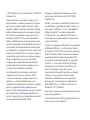 2
2
-
 3
3
-
 4
4
-
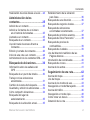 5
5
-
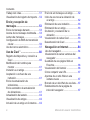 6
6
-
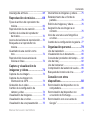 7
7
-
 8
8
-
 9
9
-
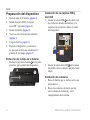 10
10
-
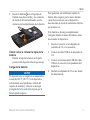 11
11
-
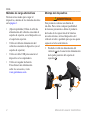 12
12
-
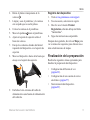 13
13
-
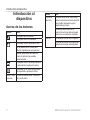 14
14
-
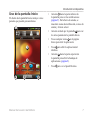 15
15
-
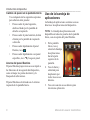 16
16
-
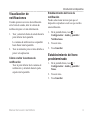 17
17
-
 18
18
-
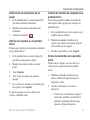 19
19
-
 20
20
-
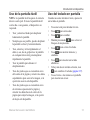 21
21
-
 22
22
-
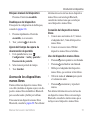 23
23
-
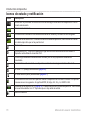 24
24
-
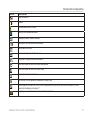 25
25
-
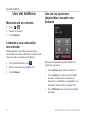 26
26
-
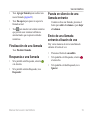 27
27
-
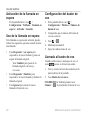 28
28
-
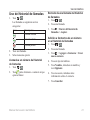 29
29
-
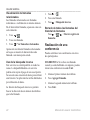 30
30
-
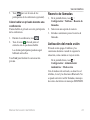 31
31
-
 32
32
-
 33
33
-
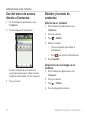 34
34
-
 35
35
-
 36
36
-
 37
37
-
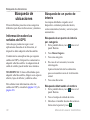 38
38
-
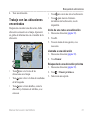 39
39
-
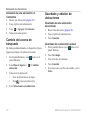 40
40
-
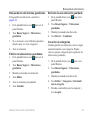 41
41
-
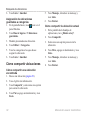 42
42
-
 43
43
-
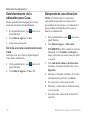 44
44
-
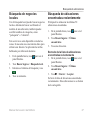 45
45
-
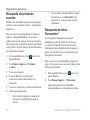 46
46
-
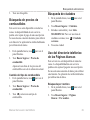 47
47
-
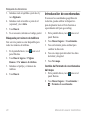 48
48
-
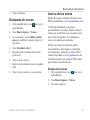 49
49
-
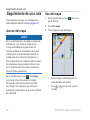 50
50
-
 51
51
-
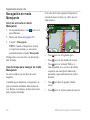 52
52
-
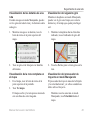 53
53
-
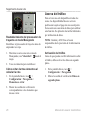 54
54
-
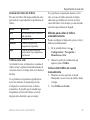 55
55
-
 56
56
-
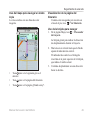 57
57
-
 58
58
-
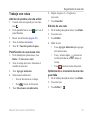 59
59
-
 60
60
-
 61
61
-
 62
62
-
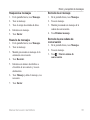 63
63
-
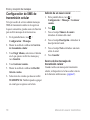 64
64
-
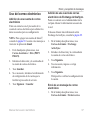 65
65
-
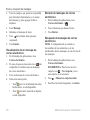 66
66
-
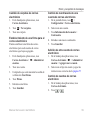 67
67
-
 68
68
-
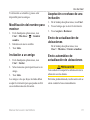 69
69
-
 70
70
-
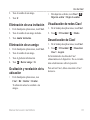 71
71
-
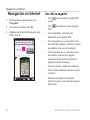 72
72
-
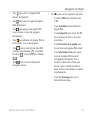 73
73
-
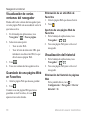 74
74
-
 75
75
-
 76
76
-
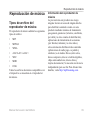 77
77
-
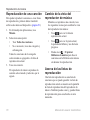 78
78
-
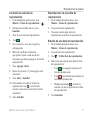 79
79
-
 80
80
-
 81
81
-
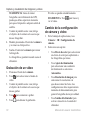 82
82
-
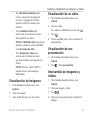 83
83
-
 84
84
-
 85
85
-
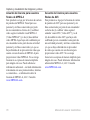 86
86
-
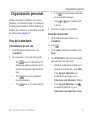 87
87
-
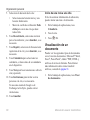 88
88
-
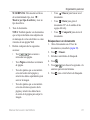 89
89
-
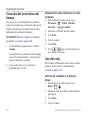 90
90
-
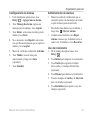 91
91
-
 92
92
-
 93
93
-
 94
94
-
 95
95
-
 96
96
-
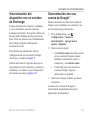 97
97
-
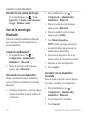 98
98
-
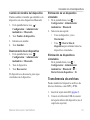 99
99
-
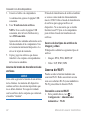 100
100
-
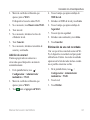 101
101
-
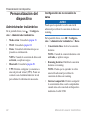 102
102
-
 103
103
-
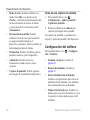 104
104
-
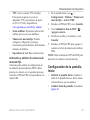 105
105
-
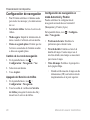 106
106
-
 107
107
-
 108
108
-
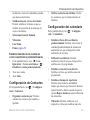 109
109
-
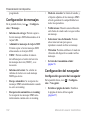 110
110
-
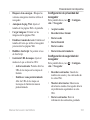 111
111
-
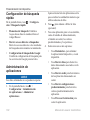 112
112
-
 113
113
-
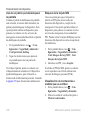 114
114
-
 115
115
-
 116
116
-
 117
117
-
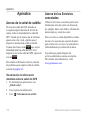 118
118
-
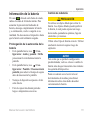 119
119
-
 120
120
-
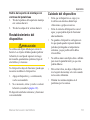 121
121
-
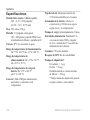 122
122
-
 123
123
-
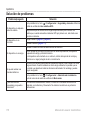 124
124
-
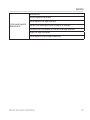 125
125
-
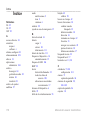 126
126
-
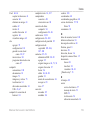 127
127
-
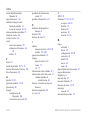 128
128
-
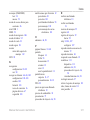 129
129
-
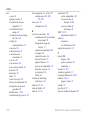 130
130
-
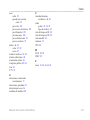 131
131
-
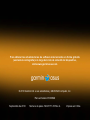 132
132
Garmin A50 Eclair El manual del propietario
- Categoría
- Teléfonos móviles
- Tipo
- El manual del propietario
Artículos relacionados
-
Garmin Asus Garminfone Manual de usuario
-
Garmin Nüvi 1690 Manual de usuario
-
Garmin Dezl 560 Manual de usuario
-
Garmin nüLink 2340 Manual de usuario
-
Garmin zūmo® 346 LMT-S Manual de usuario
-
Garmin Zumo 396 Manual de usuario
-
Garmin Nüvi 2340 Manual de usuario
-
Garmin BMW Motorrad Navigator IV Manual de usuario
-
 Garmin Asus Nüvifone G60 Guía del usuario
Garmin Asus Nüvifone G60 Guía del usuario
-
Garmin nuLink!1695,GPS,NA,Avis Manual de usuario